Page 1
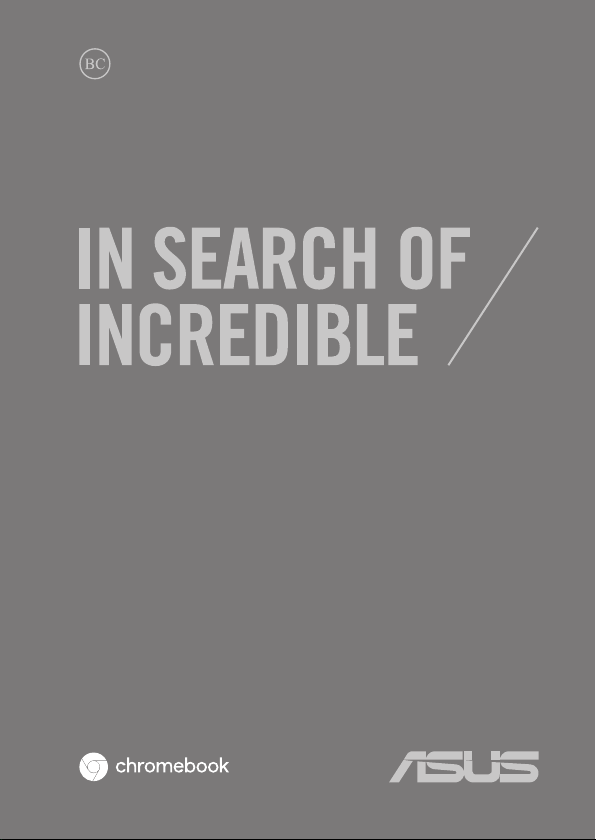
S14887
Primera edición / Febrero de 2019
Manual online
Page 2
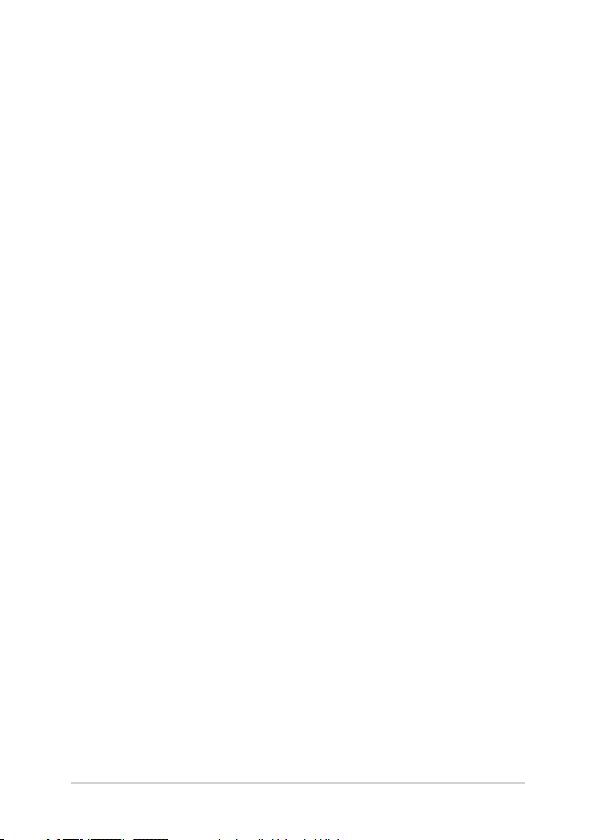
INFORMACIÓN DE PROPIEDAD INTELECTUAL
Ninguna parte de este manual, incluidos los productos y el software descritos en él, se puede reproducir,
transmitir, transcribir, almacenar en un sistema de recuperación, ni traducir a ningún idioma, de ninguna
forma ni por ningún medio, excepto la documentación que el comprador mantiene como copia de
seguridad, sin el permiso por escrito de ASUSTeK COMPUTER, INC. (“ASUS”).
ASUS PROPORCIONA ESTA PUBLICACIÓN “TAL Y COMO ESTÁ” SIN NINGUNA GARANTÍA DE NINGÚN
TIPO, NI EXPRESA NI IMPLÍCITA, INCLUIDAS, PERO SIN LIMITARSE A, LAS GARANTÍAS IMPLÍCITAS O
CONDICIONES DE COMERCIABILIDAD O IDONEIDAD PARA UN FIN DETERMINADO. EN NINGÚN CASO
ASUS, SUS DIRECTORES, DIRECTIVOS, EMPLEADOS O AGENTES SERÁN RESPONSABLES DE NINGÚN DAÑO
INDIRECTO, ESPECIAL, INCIDENTAL O CONSECUENTE (INCLUIDOS LOS DAÑOS CAUSADOS POR PÉRDIDA
DE BENEFICIOS, PÉRDIDA DE NEGOCIO, PÉRDIDA DE USO O DATOS, INTERRUPCIÓN DEL NEGOCIO Y
CASOS SIMILARES), AUNQUE ASUS HUBIERA RECIBIDO NOTIFICACIÓN DE LA POSIBILIDAD DE TALES
DAÑOS QUE SURJAN DE CUALQUIER DEFECTO O ERROR EN ESTE MANUAL O PRODUCTO.
Los productos y nombres de empresas que aparecen en este manual pueden o no ser marcas registradas
o propiedad intelectual de sus respectivas compañías y solamente se usan para identicación o
explicación y en benecio de los propietarios sin intención de infringir ningún derecho.
LAS ESPECIFICACIONES E INFORMACIÓN CONTENIDAS EN ESTE MANUAL SE PROPORCIONAN SÓLO A
TÍTULO INFORMATIVO Y EN CUALQUIER MOMENTO PUEDEN CAMBIAR SIN PREVIO AVISO, Y NO SE DEBEN
CONSIDERAR COMO UNA OBLIGACIÓN PARA ASUS. ASUS NO ASUME NINGUNA RESPONSABILIDAD POR
NINGÚN ERROR O IMPRECISIÓN QUE PUDIERA APARECER EN ESTE MANUAL, INCLUIDOS LOS PRODUCTOS
Y EL SOFTWARE DESCRITOS EN ÉL.
Copyright © 2019 ASUSTeK COMPUTER INC. Todos los derechos reservados.
LIMITACIÓN DE RESPONSABILIDAD
Pueden darse casos en los que a causa de un fallo en una pieza de ASUS u otra responsabilidad,
tenga derecho a obtener una compensación por daños y perjuicios de ASUS. En cada uno de esos
casos, independientemente de la base que le dé derecho a reclamar daños y perjuicios de ASUS, la
responsabilidad de ASUS no será superior a los daños y perjuicios causados por daños personales (incluida
la muerte) y daños ocasionados a bienes inmuebles y bienes personales tangibles; o a cualquier otro
daño real y directo que resulte de la omisión o incumplimiento de obligaciones legales contempladas en
esta Declaración de garantía, hasta el precio contractual indicado de cada producto.
ASUS solamente se responsabilizará de, o le indemnizará por, la pérdida, los daños o las reclamaciones
contractuales o extracontractuales, o incumplimientos contemplados en esta Declaración de garantía.
Esta limitación también se aplica a los proveedores de ASUS y a su distribuidor. Es lo máximo por lo que
ASUS, sus proveedores y su distribuidor serán conjuntamente responsables.
BAJO NINGUNA CIRCUNSTANCIA ASUS SE RESPONSABILIZARÁ DE NADA DE LO SIGUIENTE: (1)
RECLAMACIONES DE TERCEROS CONTRA USTED POR DAÑOS; (2) PÉRDIDA DE, O DAÑO A, SU
INFORMACIÓN GUARDADA O SUS DATOS; O (3) DAÑOS ESPECIALES, INCIDENTALES O INDIRECTOS O
CUALQUIER DAÑO CONSECUENTE ECONÓMICO (INCLUIDA LA PÉRDIDA DE BENEFICIOS O AHORROS),
AUNQUE ASUS, SUS PROVEEDORES O SU DISTRIBUIDOR HUBIERA SIDO INFORMADO DE TAL
POSIBILIDAD.
ATENCIÓN AL CLIENTE Y SOPORTE TÉCNICO
Visite nuestro sitio Web (en varios idiomas) en https://www.asus.com/support/
2
Manual electrónico de Chromebook
Page 3
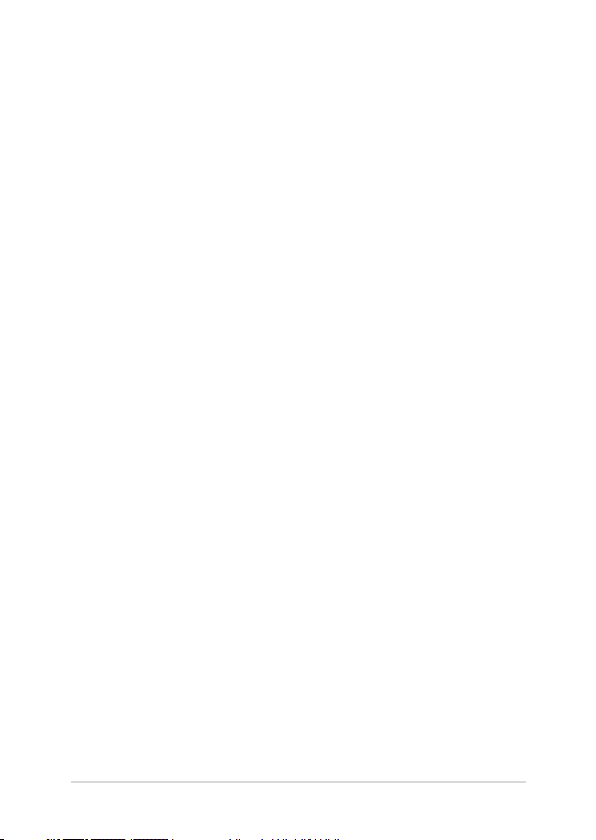
Índice
Acerca de este manual .............................................................................................7
Convenciones utilizadas en este manual ...............................................................8
Tipografía...........................................................................................................................8
Precauciones de Seguridad ...................................................................................9
Utilizar su Chromebook ................................................................................................9
Cuidar su Chromebook .................................................................................................10
Cómo deshechar el producto adecuadamente ...................................................11
Capítulo 1: Conguración de hardware
Familiarizarse con su Chromebook .....................................................................14
Vista superior....................................................................................................................14
Parte inferior ..................................................................................................................... 17
Lateral Derecho ............................................................................................................... 19
Lateral Izquierdo ............................................................................................................. 22
Capítulo 2: Utilizar su Chromebook
Procedimientos iniciales .........................................................................................26
Cargar su Chromebook.................................................................................................26
Gestos para la pantalla táctil y panel táctil .......................................................29
Utilizar acciones táctiles en el panel de la pantalla táctil ................................. 29
Utilizar el panel táctil ..................................................................................................... 31
Uso del el teclado ......................................................................................................36
Manual electrónico de Chromebook
3
Page 4
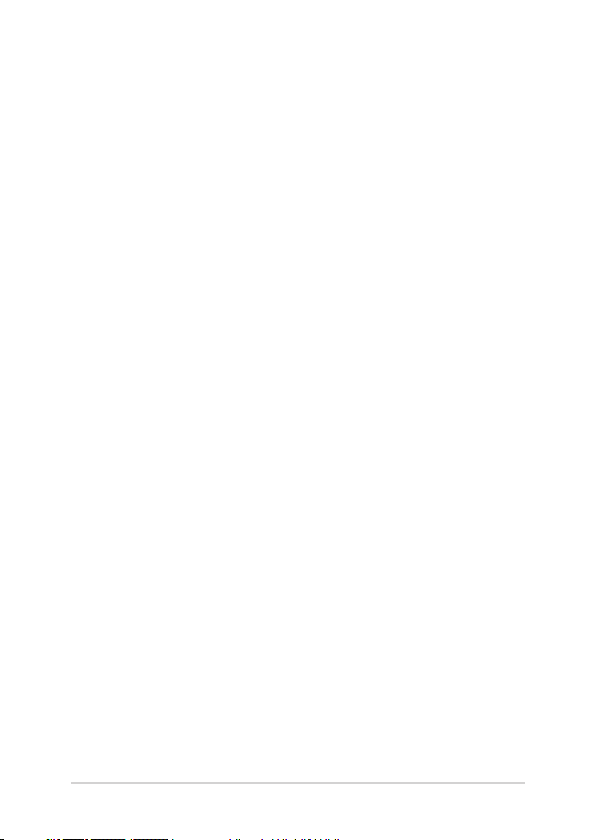
Capítulo 3: Trabajar con Chromebook
Primer inicio .................................................................................................................38
Área de inicio de sesión ...........................................................................................39
Navegar como invitado ................................................................................................39
Cuenta del usuario ......................................................................................................... 40
Utilizar el escritorio ...................................................................................................41
Lista de aplicaciones ......................................................................................................41
Área de estado ................................................................................................................. 43
Conectarse a Internet ...............................................................................................46
Habilitar la conexión Wi-Fi ...........................................................................................46
Cambiar a una nueva conexión de red Wi-Fi ........................................................ 46
Agregar una conexión de red.....................................................................................47
Google Chrome ............................................................................................................... 49
Imprimir documentos ..............................................................................................51
Guardar archivos PDF .................................................................................................... 51
Google Cloud Print .........................................................................................................53
Administrar archivos .................................................................................................58
Aplicación Files ................................................................................................................ 58
Google Drive .................................................................................................................... 62
Restablecer su Chromebook .................................................................................66
Utilizar Powerwash.........................................................................................................66
Apagar su Chromebook ..........................................................................................68
Utilizar Chromebook ..................................................................................................... 68
Mediante el botón de alimentación de su Chromebook ................................. 68
4
Manual electrónico de Chromebook
Page 5
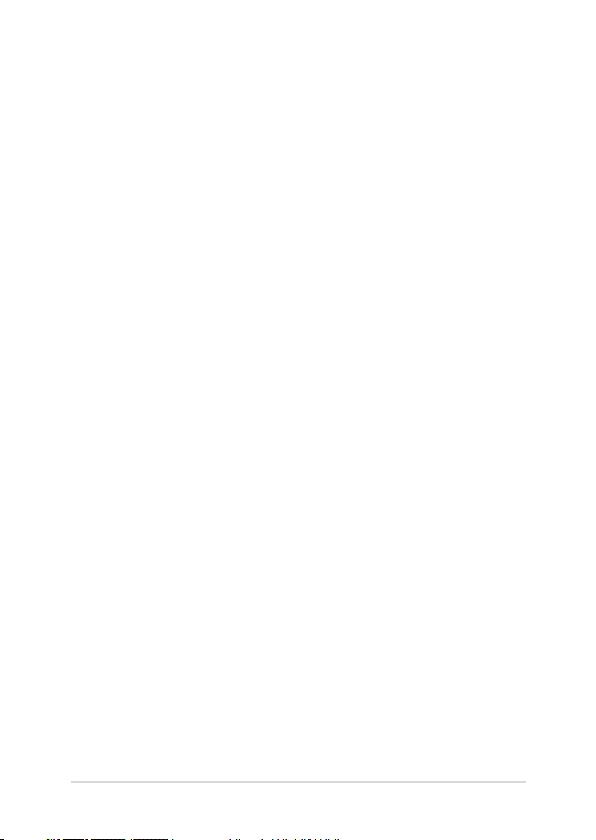
Sugerencias de preguntas más frecuentes
Sugerencias útiles para su Chromebook ...........................................................70
Preguntas más frecuentes sobre el hardware .................................................71
Preguntas más frecuentes sobre el software ...................................................73
Apéndices
Cumplimiento de normativas del módem interno ............................................ 76
Descripción general ....................................................................................................... 76
Declaración de compatibilidad de redes ............................................................... 77
Equipo que no es de voz ............................................................................................. 77
Declaración de la Comisión Federal de Comunicaciones ................................80
Declaración relacionada con las precauciones sobre la exposición a la
radiofrecuencia de FCC ................................................................................................81
Advertencia sobre la exposición a la radiofrecuencia ....................................... 81
Canal de uso inalámbrico para diferentes dominios .........................................81
Información de exposición a radiofrecuencias (SAR) - CE ............................... 82
Advertencias de Seguridad UL .................................................................................. 83
Requisitos de Seguridad en la Corriente ................................................................ 84
Avisos relacionados con el sintonizador de TV ....................................................84
Manual electrónico de Chromebook
5
Page 6
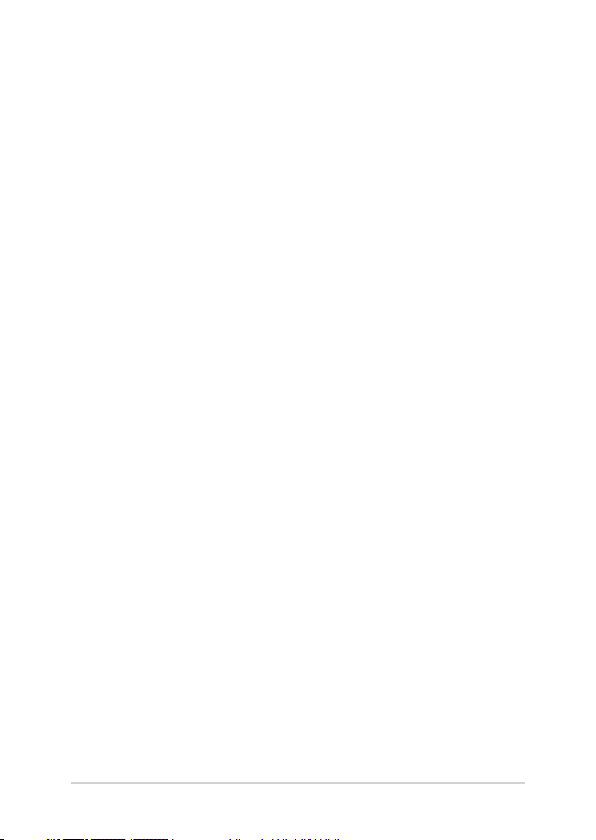
REACH ................................................................................................................................. 84
Advertencia sobre Productos de Macrovision Corporation ............................84
Prevención de pérdida de audición .........................................................................84
Precauciones relacionadas con el litio en los países nórdicos
(para baterías de ion-litio) ........................................................................................... 85
Aprobación de la norma CTR 21 (para Chromebook con módem integrado) ..86
Producto compatible con ENERGY STAR ................................................................88
Declaración y cumplimiento de la normativa global de medioambiente ..88
Aviso relacionado con el revestimiento .................................................................89
Reciclado de ASUS/Servicios de recuperación .................................................... 89
Declaración de conformidad simplicada para la UE ........................................89
6
Manual electrónico de Chromebook
Page 7
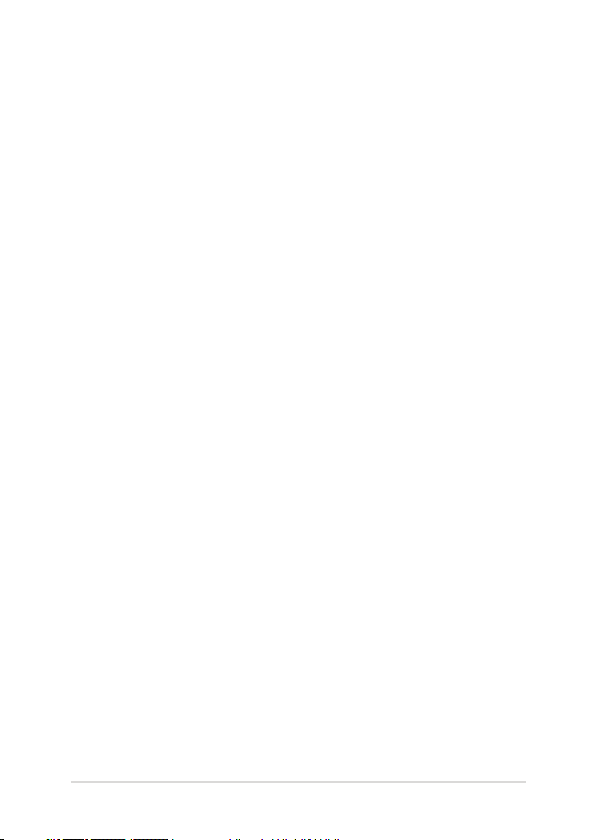
Acerca de este manual
Este manual proporciona información acerca de las características de
hardware y software de su Chromebook, organizada en los siguientes
capítulos:
Capítulo 1: Conguración de hardware
En este capítulo se detallan los componentes de hardware de su
Chromebook.
Capítulo 2: Utilizar su Chromebook
Este capítulo le muestra cómo utilizar las diferentes partes de su
Chromebook.
Capítulo 3: Trabajar con Chromebook
Este capítulo proporciona información general del uso de
Chromebook.
Sugerencias de preguntas más frecuentes
Esta sección presenta algunas sugerencias recomendadas y
preguntas más frecuentes sobre hardware y software que puede
consultar para realizar tareas de mantenimiento y solucionar
problemas comunes en su Chromebook.
Apéndices
Esta sección incluye avisos e instrucciones de seguridad para su
Chromebook.
Manual electrónico de Chromebook
7
Page 8
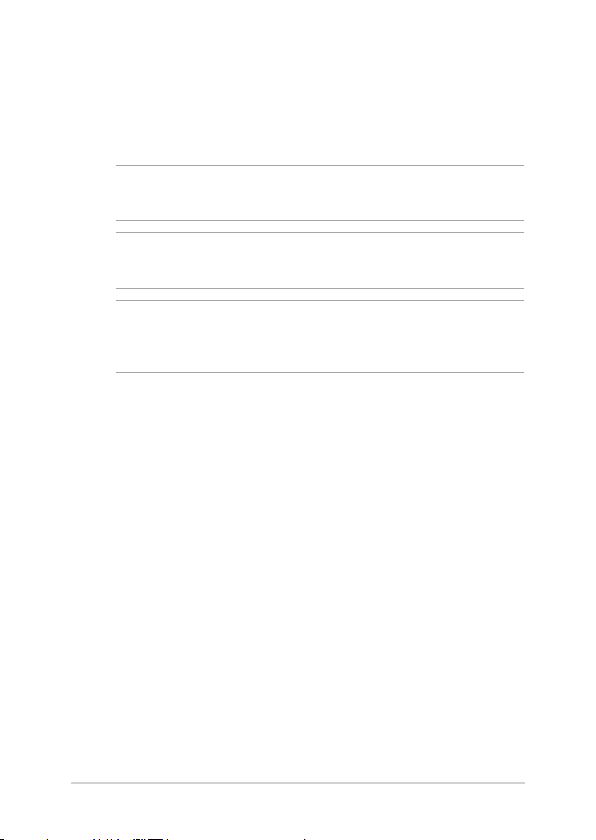
Convenciones utilizadas en este manual
Para resaltar la información clave de este manual, los mensajes se
presentan tal y como se indica a continuación:
¡IMPORTANTE! Este mensaje contiene información vital que deberá
seguir para completar una tarea.
NOTA: Este mensaje contiene información adicional y consejos que le
ayudarán a completar las tareas.
¡ADVERTENCIA! Este mensaje contiene información importante que
debe seguirse para mantener la seguridad del usuario mientras realiza
tareas y evitar daños en los datos y componentes de su Chromebook.
Tipografía
Negrita = Indica un menú o elemento a seleccionar.
Cursiva = Esto indica secciones a las que puede referirse en este
manual.
8
Manual electrónico de Chromebook
Page 9
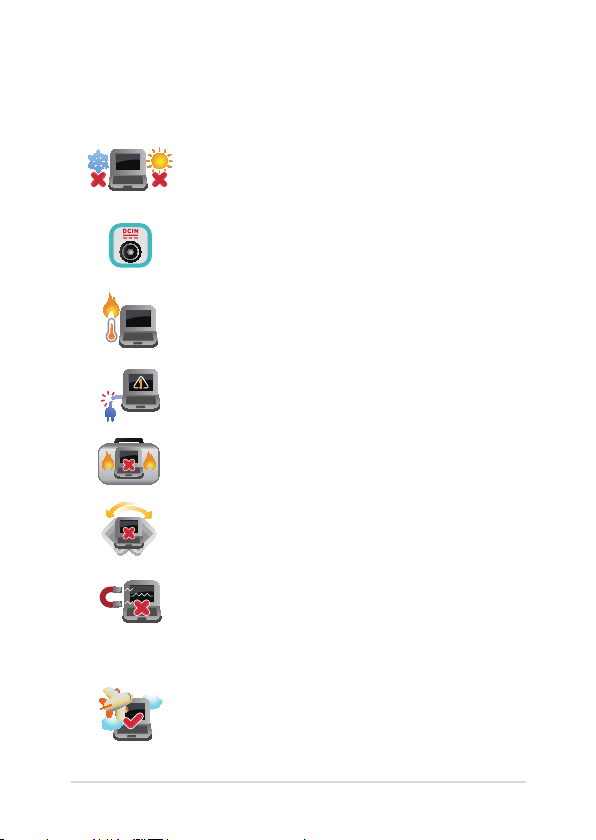
Precauciones de Seguridad
Utilizar su Chromebook
Su Chromebook solamente se debe usar en
entornos con temperaturas ambiente comprendidas
entre 5 °C (41 °F) y 35 °C (95 °F).
Consulte la etiqueta de valores nominales situada
en la parte inferior de su Chromebook y asegúrese
de que su adaptador de alimentación cumple con
dichos valores.
No deje su Chromebook sobre sus piernas o parte
del cuerpo para evitar molestias o daños personales
causados por la exposición al calor.
No use cables de alimentación, accesorios ni otros
periféricos que estén dañados con su Chromebook.
Mientras esté encendido, asegúrese de que no
transporta o cubre su Chromebook con ningún
material que pueda reducir la circulación del aire.
No coloque su Chromebook en supercies de
trabajo irregulares o inestables.
Su Chromebook puede ser inspeccionado por
máquinas de rayos X (utilizadas en elementos
colocados en cintas transportadoras) pero no
se puede exponer a detectores magnéticos o
exploradores de mano.
Póngase en contacto con el personal de la
aerolínea para conocer los servicios en vuelo
correspondientes que se pueden utilizar y las
restricciones que se deben seguir cuando utilice su
Chromebook durante un vuelo.
Manual electrónico de Chromebook
9
Page 10
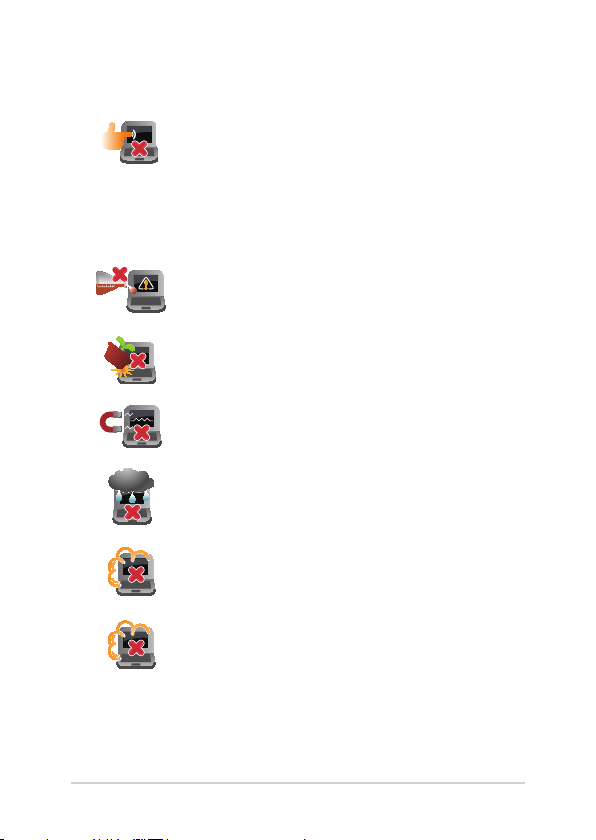
Cuidar su Chromebook
Desconecte el cable de CA y retire la batería (si
procede) antes de limpiar su Chromebook. Utilice
una esponja o gamuza de celulosa humedecida
con una solución de detergente no abrasivo y unas
pocas gotas de agua caliente. Quite cualquier resto
de humedad de su Chromebook utilizando un paño
seco.
No aplique disolventes fuertes, como por ejemplo
diluyentes, benceno u otros productos químicos, en
la supercie de su Chromebook o cerca de ella.
No coloque ningún objeto sobre su Chromebook.
No exponga su Chromebook a campos magnéticos
o eléctricos intensos.
No utilice Chromebook cerca de líquidos, la lluvia o
la humedad ni lo exponga a dichos elementos.
No exponga su Chromebook a entornos
polvorientos.
No utilice su Chromebook cerca de fugas de gas.
10
Manual electrónico de Chromebook
Page 11
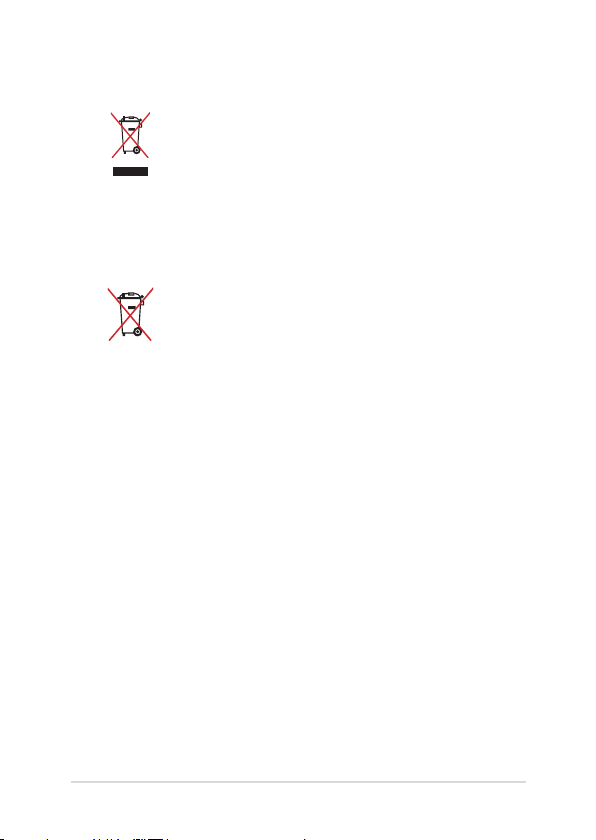
Cómo deshechar el producto adecuadamente
No arroje su Chromebook a la basura doméstica.
Este producto se ha diseñado para permitir
la reutilización adecuada y el reciclaje de sus
componentes. El símbolo de la papelera tachada
indica que el producto y sus componentes
(eléctricos, electrónicos y pila de botón) no se debe
arrojar a la basura municipal. Consulte la normativa
local aplicable para deshechos electrónicos.
Este símbolo de la papelera tachada indica que el
producto (equipo eléctrico y electrónico) no se debe
arrojar a la basura municipal. Consulte las normas
locales sobre desecho de productos electrónicos.
Manual electrónico de Chromebook
11
Page 12
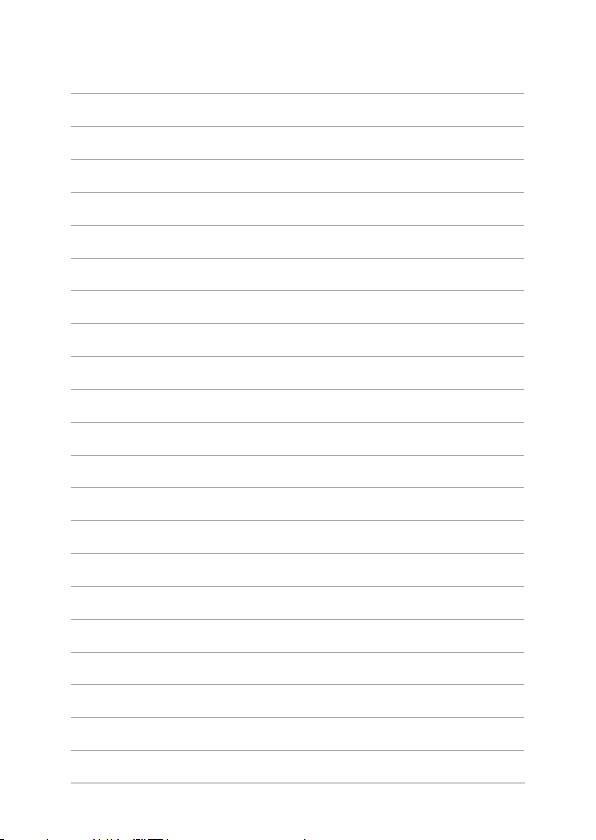
12
Manual electrónico de Chromebook
Page 13
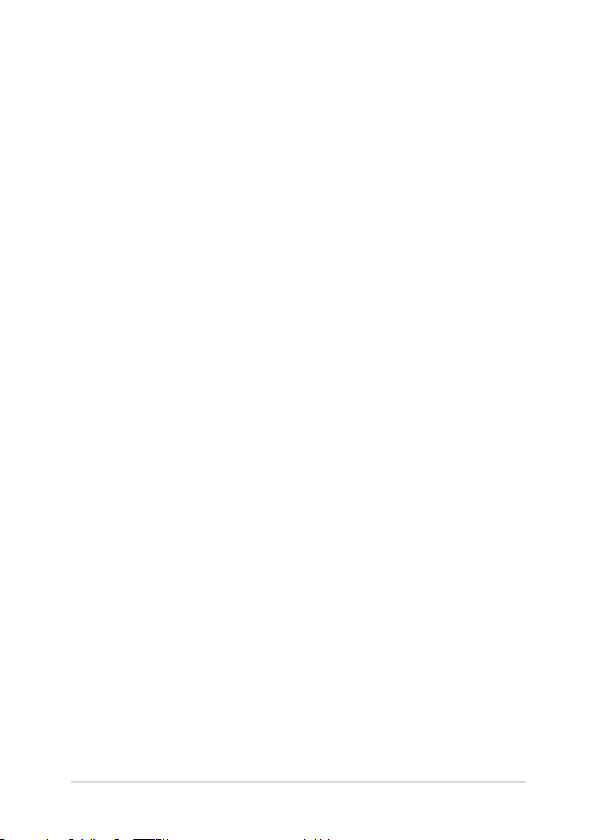
Capítulo 1:
Conguración de hardware
Manual electrónico de Chromebook
13
Page 14
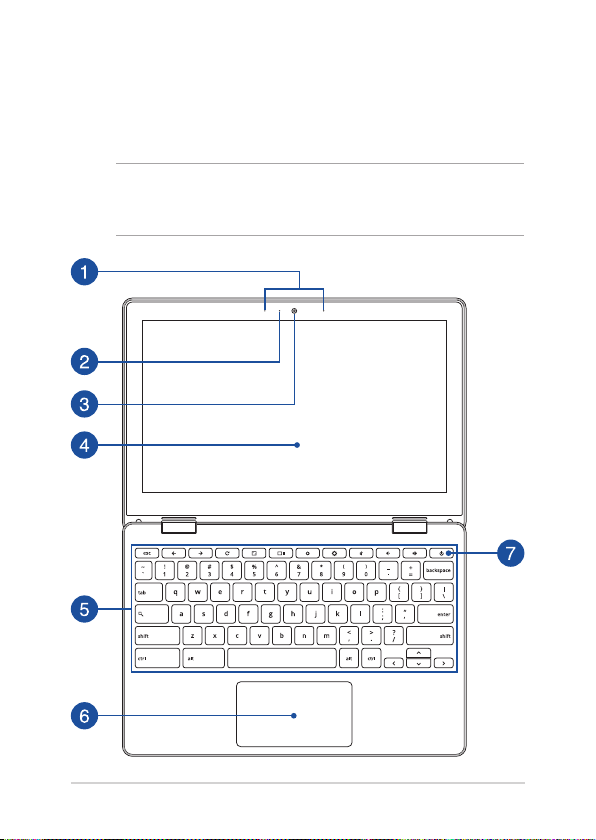
Familiarizarse con su Chromebook
Vista superior
NOTA: La distribución del teclado puede variar en función de la región o
el país. La apariencia de la vista superior también puede ser diferente en
función del modelo de Chromebook.
14
Manual electrónico de Chromebook
Page 15
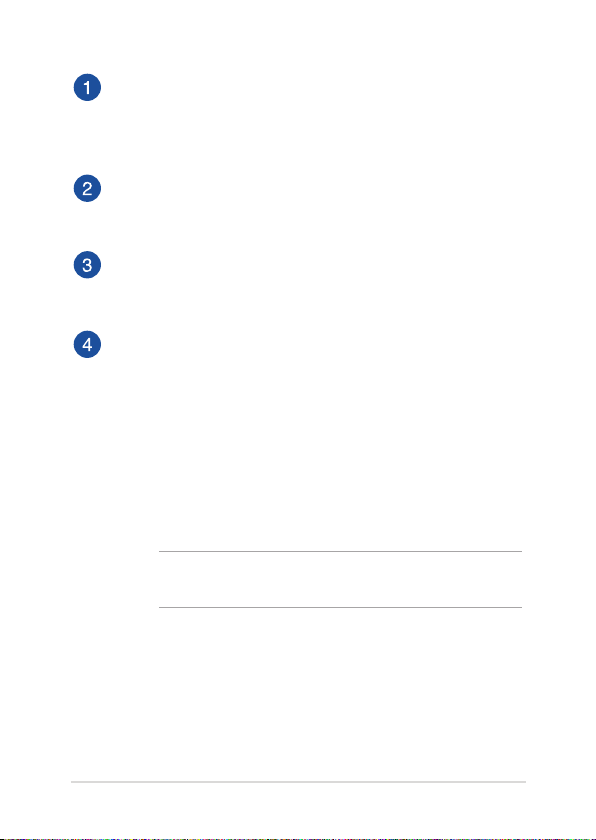
Micrófonos de matriz
Los micrófonos de matriz suprimen el eco y el ruido de fondo,
y optimizan el reconocimiento de voz y la grabación de audio
gracias a las funciones de formación de haces acústicos.
Indicador de cámara
El indicador de cámara muestra cuándo la cámara integrada está
en uso.
Cámara
La cámara integrada permite hacer fotografías o grabar vídeos
utilizando su Chromebook.
Pantalla
Este panel de visualización de alta denición ofrece una
excelente calidad de visión para fotografías, vídeos y otros
archivos multimedia de su Chromebook.
Pantalla táctil (en ciertos modelos)
Este panel de pantalla táctil de alta denición ofrece
características de visualización excelentes para fotografías,
vídeos y otros archivos multimedia en su Chromebook. También
le permite utilizarlo por medio de acciones táctiles.
NOTA: Para obtener más información, consulte la sección Uso de
gestos táctiles en la pantalla táctil de este manual.
Manual electrónico de Chromebook
15
Page 16
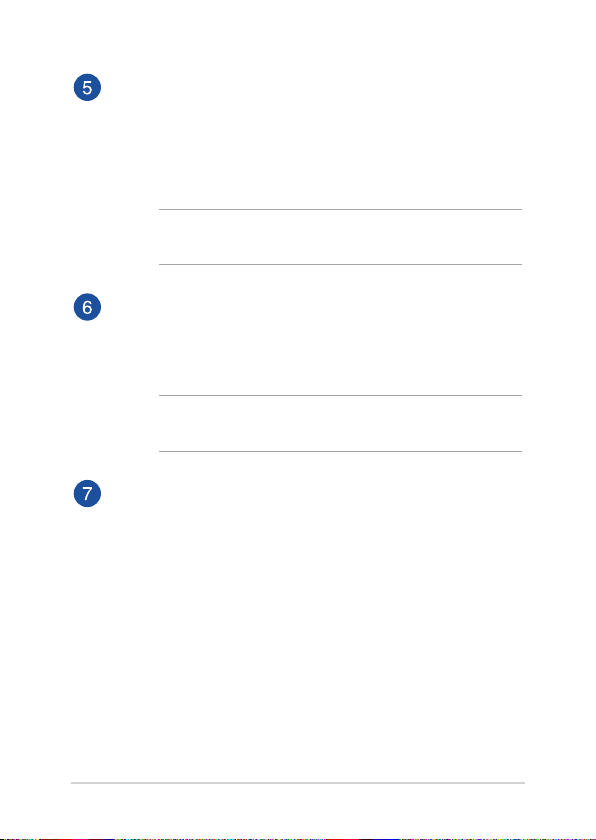
Teclado
El teclado QWERTY cuenta con unas teclas de tamaño normal
con una profundidad de recorrido que resulta muy cómoda para
escribir. También permite utilizar las teclas de función, mediante
las que puede acceder rápidamente a Windows® y controlar
otras funciones multimedia.
NOTA: La distribución del teclado varía en función del modelo y
la zona geográca.
Panel táctil
El panel táctil permite utilizar gestos múltiples para navegar
por la pantalla, lo que proporciona al usuario una experiencia
intuitiva. También simula las funciones de un ratón convencional.
NOTA: Para obtener más información, consulte la sección Uso del
panel táctil en este manual.
Botón de encendido
Pulse el botón de encendido y apagado para apagar y encender
su Chromebook. También puede utilizar este botón para activar
el modo suspensión o hibernación de su Chromebook, y para
activarlo sacándolo del modo de suspensión o hibernación.
Si su Chromebook deja de responder, mantenga pulsado el
botón de encendido y apagado durante al menos (4) segundos
hasta que su Chromebook se apague.
16
Manual electrónico de Chromebook
Page 17
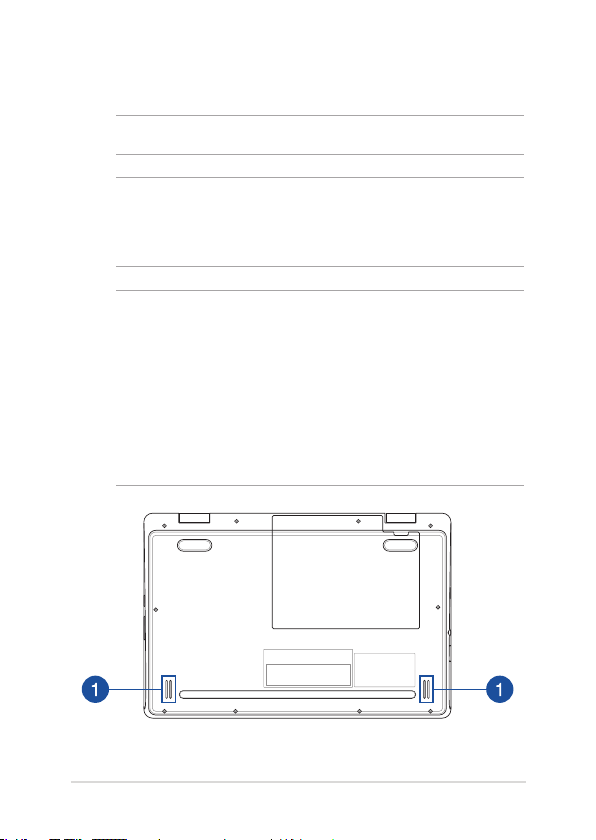
Parte inferior
NOTA: El aspecto de la parte inferior puede variar según el modelo.
¡ADVERTENCIA! La parte inferior de su Chromebook puede calentarse
durante el uso o durante la carga de la batería. Cuando trabaje con
su Chromebook, no la coloque en supercies que puedan obturar las
aberturas de ventilación.
¡IMPORTANTE!
• Laautonomíadelabateríavaríaenfuncióndelusoydelas
especicaciones de este Chromebook. La batería no puede
desmontarse.
• Adquieraloscomponentesenpuntosdeventaautorizadospara
garantizar la máxima compatibilidad y abilidad. Consulte a un
centro de servicio de ASUS o a proveedores autorizados para obtener
ayuda y soporte técnico sobre cómo desmontar y montar el producto
correctamente.
Manual electrónico de Chromebook
17
Page 18
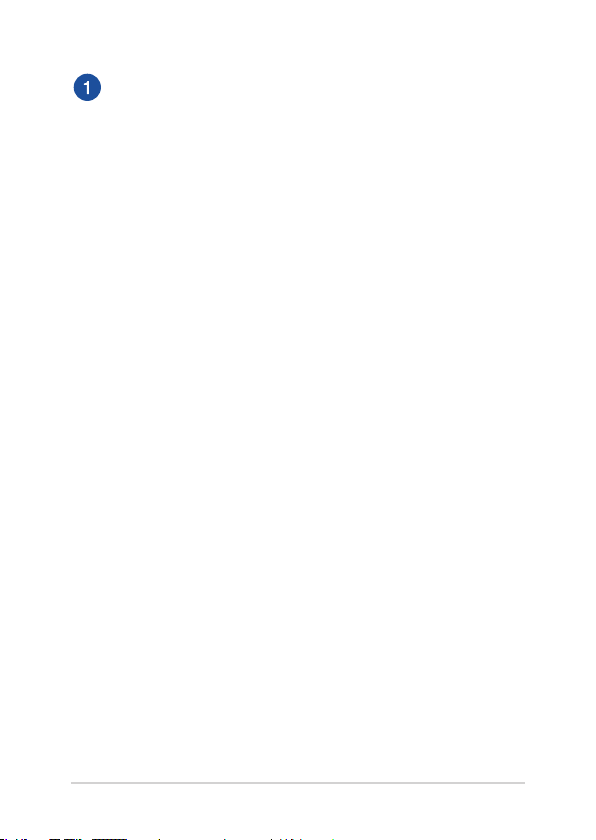
Altavoces
Los altavoces de audio integrados le permiten escuchar el
sonido directamente desde su Chromebook. Las características
de audio se controlan mediante el software.
18
Manual electrónico de Chromebook
Page 19
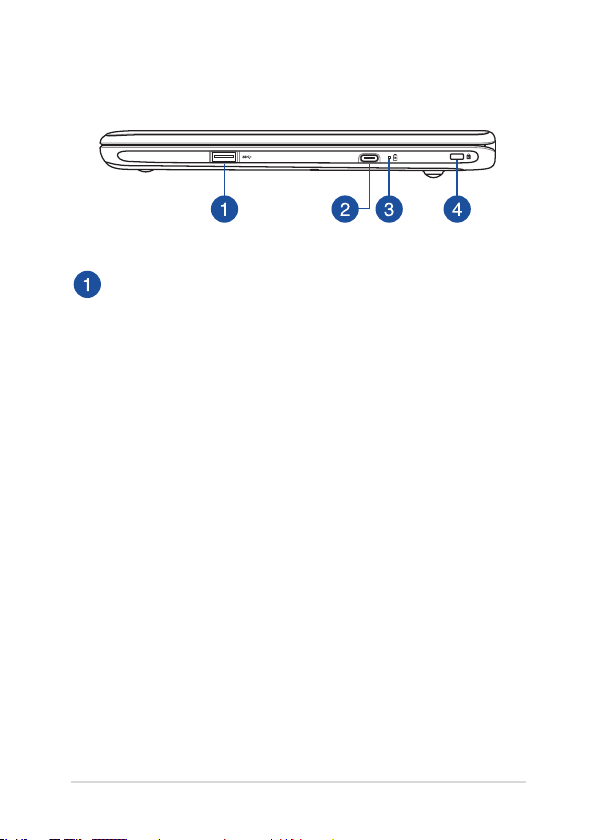
Lateral Derecho
Puerto USB 3.1 Gen 1 (en ciertos modelos)
El puerto USB 3.1 (Universal Serial Bus 3.1, es decir, Bus serie
universal 3.1) Gen 1 proporciona una tasa de transferencia de
hasta 5 Gbit/s y es compatible con la versión anterior USB 2.0.
Manual electrónico de Chromebook
19
Page 20
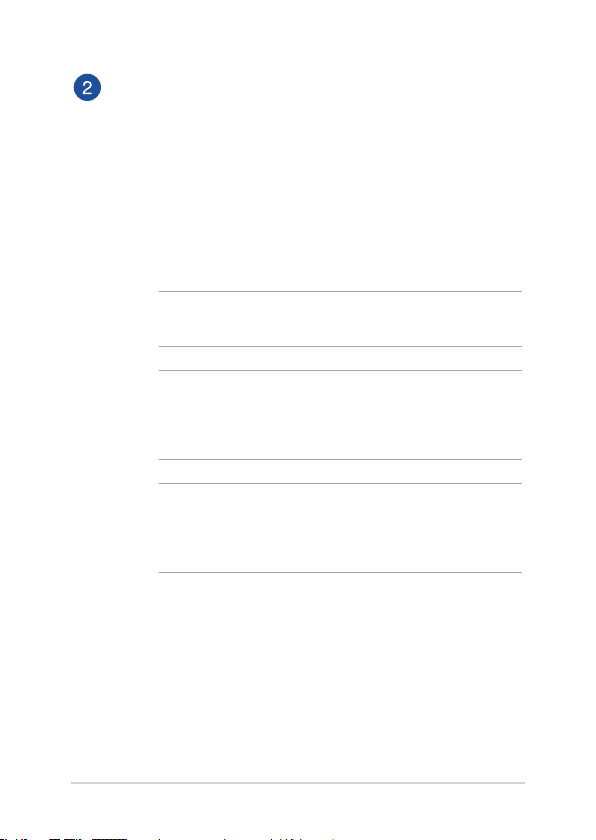
USB 3.1 Gen 1 Type-C™/DisplayPort/
Puerto combinado de entrada de alimentación (CC)
(en ciertos modelos)
El puerto USB 3.1 (Universal Serial Bus 3.1, es decir, Bus
serie universal 3.1) Gen 1 Type-C™ proporciona una tasa de
transferencia de hasta 5 Gbit/s y es compatible con la versión
anterior USB 2.0. Utilice un adaptador USB Type-C™ para
conectar su Chromebook a una pantalla externa. Inserte el
adaptador de alimentación incluido en este puerto para cargar
la batería y proporcionar alimentación a su Chromebook.
NOTA: La velocidad de transferencia de este puerto puede variar
en función del modelo.
¡ADVERTENCIA! El adaptador puede alcanzar una temperatura
elevada durante el uso. No cubra el adaptador y manténgalo
alejado de su cuerpo mientras esté conectado a una fuente de
alimentación.
¡IMPORTANTE! La carga completa de su Chromebook a través
de una fuente de alimentación de bajo voltaje puede tardar más.
Utilice solamente el adaptador de alimentación incluido para
cargar la batería y proporcionar alimentación a su Chromebook.
20
Manual electrónico de Chromebook
Page 21
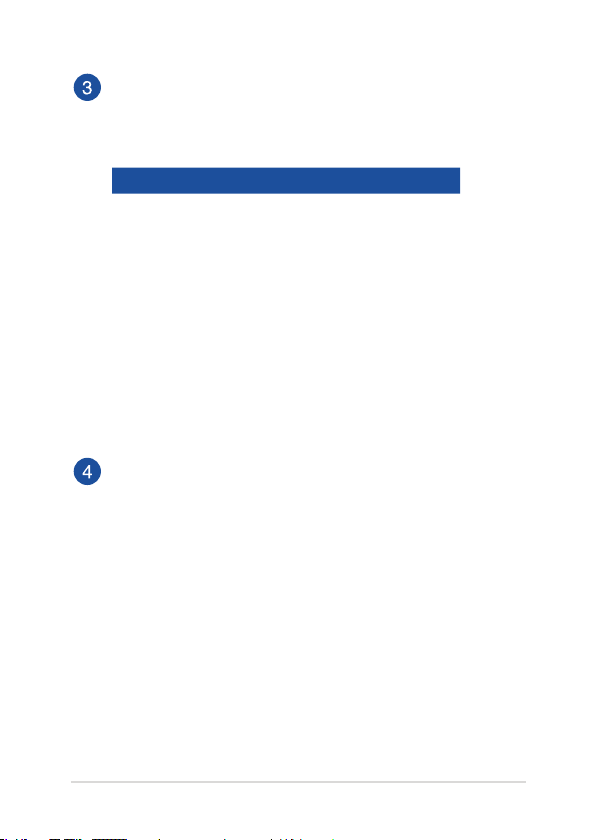
IIndicador de carga de batería de dos colores
El LED de dos colores ofrece una indicación visual del estado de
carga de la batería. Consulte la siguiente tabla para obtener más
detalles:
Color Estado
Blanco permanente Su Chromebook está conectado
a una fuente de alimentación y
la batería tiene entre un 95% y
100% de carga.
Naranja
permanente
Su Chromebook está conectado
a una fuente de alimentación, su
batería se está cargando y esta
tiene menos del 95 % de carga.
Blanco permanente Su Chromebook está
funcionando en el modo de
batería.
Ranura de seguridad Kensington®
La ranura de seguridad Kensington® le permite proteger
su Chromebook utilizando productos de seguridad para
Chromebook compatibles con Kensington®.
Manual electrónico de Chromebook
21
Page 22
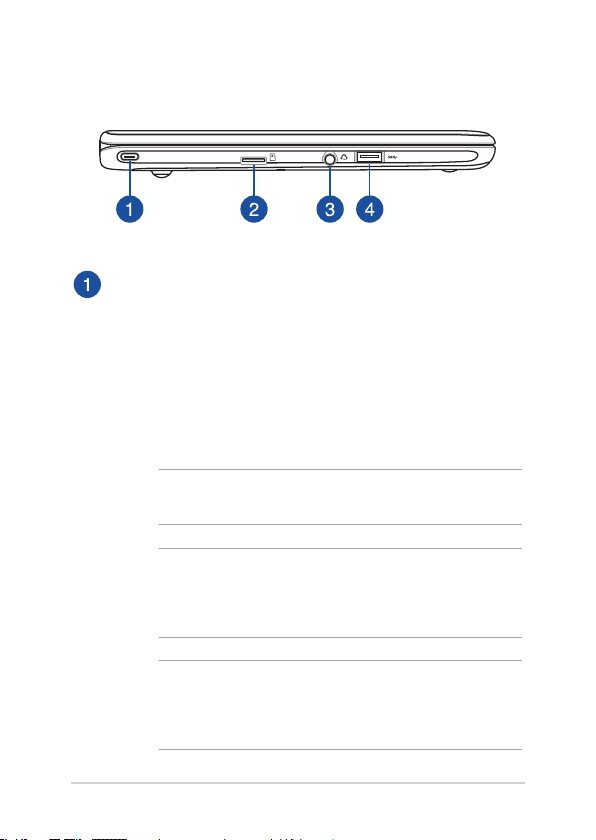
Lateral Izquierdo
USB 3.1 Gen 1 Type-C™/DisplayPort/
Puerto combinado de entrada de alimentación (CC)
El puerto USB 3.1 (Universal Serial Bus 3.1, es decir, Bus
serie universal 3.1) Gen 1 Type-C™ proporciona una tasa de
transferencia de hasta 5 Gbit/s y es compatible con la versión
anterior USB 2.0. Utilice un adaptador USB Type-C™ para
conectar su Chromebook a una pantalla externa. Inserte el
adaptador de alimentación incluido en este puerto para cargar
la batería y proporcionar alimentación a su Chromebook.
NOTA: La velocidad de transferencia de este puerto puede variar
en función del modelo.
¡ADVERTENCIA! El adaptador puede alcanzar una temperatura
elevada durante el uso. No cubra el adaptador y manténgalo
alejado de su cuerpo mientras esté conectado a una fuente de
alimentación.
¡IMPORTANTE! La carga completa de su Chromebook a través
de una fuente de alimentación de bajo voltaje puede tardar más.
Utilice solamente el adaptador de alimentación incluido para
cargar la batería y proporcionar alimentación a su Chromebook.
22
Manual electrónico de Chromebook
Page 23
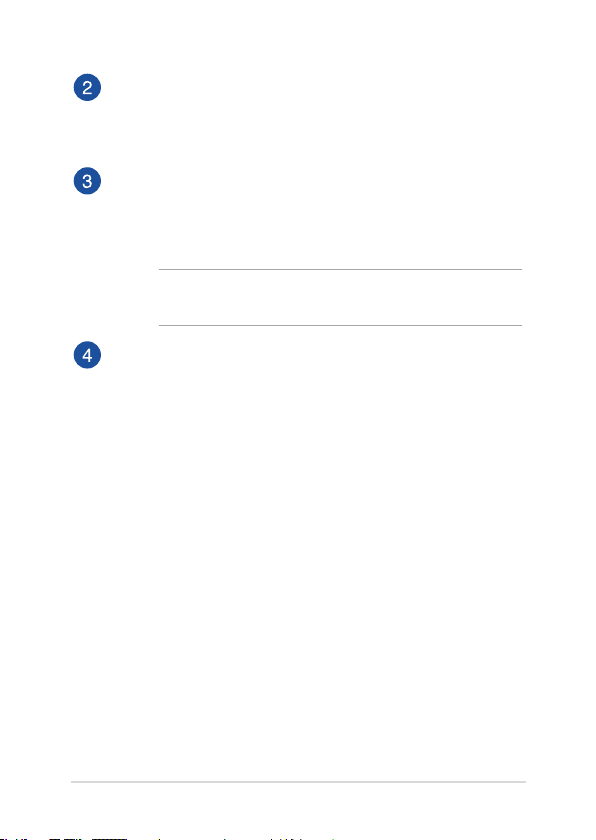
Ranura para tarjetas microSD
Esta ranura para lector de tarjetas de memoria integrada es
compatible con los formatos de tarjeta microSD, microSDHC y
microSDXC.
Conector de auriculares y auriculares con micrófono
Este puerto permite enchufar altavoces amplicados o
auriculares. También se puede usar este puerto para conectar
auriculares con micrófono.
NOTA: Este puerto no admite micrófonos de 3,5 mm de tres
conductores.
Puerto USB 3.1 Gen 1
El puerto USB 3.1 (Universal Serial Bus 3.1, es decir, Bus serie
universal 3.1) Gen 1 proporciona una tasa de transferencia de
hasta 5 Gbit/s y es compatible con la versión anterior USB 2.0.
Manual electrónico de Chromebook
23
Page 24

24
Manual electrónico de Chromebook
Page 25
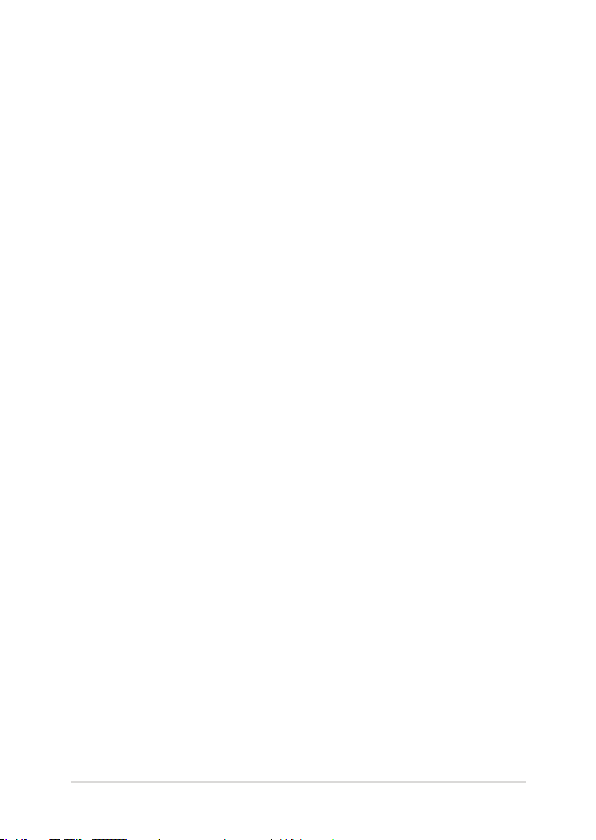
Capítulo 2:
Utilizar su Chromebook
Manual electrónico de Chromebook
25
Page 26
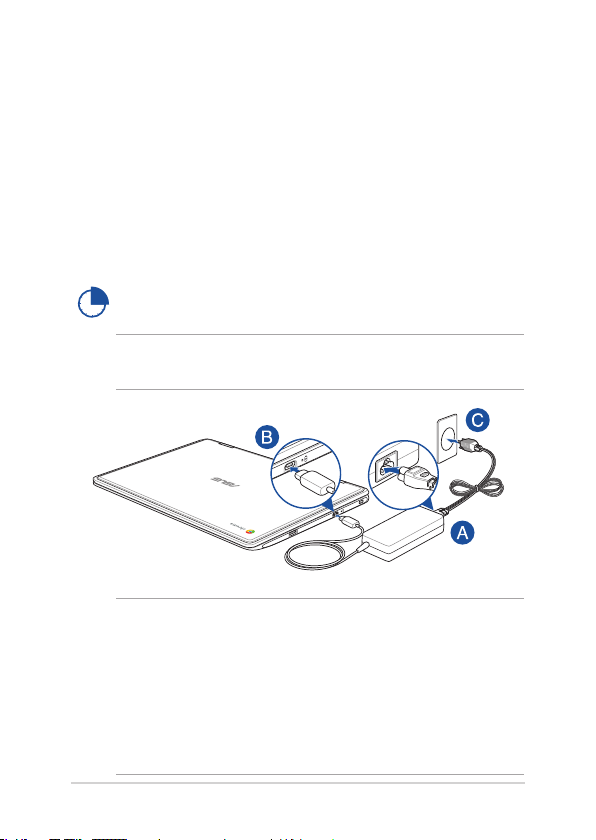
Procedimientos iniciales
Cargar su Chromebook
A. Conecte el cable de alimentación de CA al convertidor CA-CC.
B. Enchufe el conector de alimentación de CC al puerto de entrada
de alimentación (CC) de su Chromebook.
C. Enchufe el adaptador de alimentación de CA a una toma de
corriente de 100~240 V.
Cargue su Chromebook durante 3 horas antes de
utilizarlo en modo de batería por primera vez.
NOTA: La apariencia del adaptador de alimentación puede ser diferente
en función de los modelos y la región.
¡IMPORTANTE!
Información del adaptador de alimentación:
• Voltaje de entrada: 100–240 Vca
• Frecuencia de entrada: 50-60Hz
• Corriente de salida nominal: 3A (45W)
• Voltaje de salida nominal: 15 Vcc
26
Manual electrónico de Chromebook
Page 27
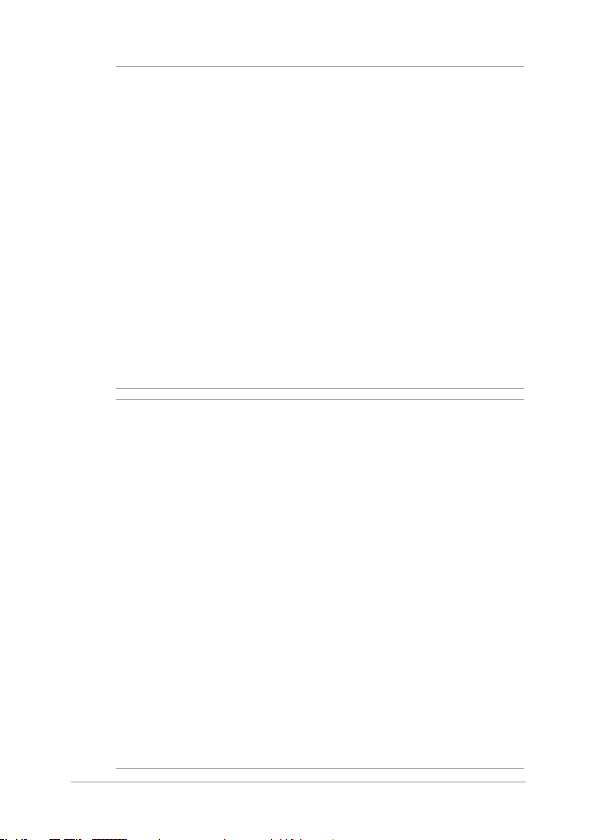
¡IMPORTANTE!
• Localicelaetiquetadeespecicacionesdeentrada/salidaen
su Chromebook y asegúrese de que la información que incluye
coincide con la de su adaptador de alimentación. Algunos modelos
de Chromebook pueden incluir varias especicaciones acerca de
la corriente de salida dependiendo del número de referencia (SKU)
disponible.
• AsegúresedequesuChromebookestéconectadoaunadaptador
de alimentación antes de encenderlo por primera vez. Le
recomendamos encarecidamente que utilice una toma de corriente
eléctrica conectada a tierra mientras utiliza su Chromebook en el
modo de adaptador de alimentación.
• Latomadecorrientedeberápermanecerfácilmenteaccesibleyestar
ubicada cerca de su Chromebook.
• ParadesconectarsuChromebookdelsuministrodealimentación
eléctrica, desconéctelo de la toma de corriente eléctrica.
¡ADVERTENCIA!
Lea las siguientes precauciones relacionadas con la batería de su
Chromebook:
• SolamentetécnicosautorizadosdeASUSdebenquitarlabatería
interna del dispositivo (solo para baterías no extraíbles).
• Labateríautilizadaenestedispositivopuedepresentarriesgode
incendio o quemaduras producidas por sustancias químicas si extrae
o desarma.
• Porsupropiaseguridad,sigalasetiquetasdeadvertencia.
• Hayriesgodeexplosiónsilabateríasereemplazaporotradetipo
incorrecto.
• Noarrojelasbateríasalfuego.
• NuncacortocircuitelabateríadesuChromebook.
• Nuncadesarmeoreensamblelabatería(soloparabateríasno
extraíbles).
• Dejedeutilizarlabateríasidetectafugas.
• Labateríaysuscomponentesdebenreciclarseodesecharse
correctamente.
• Mantengalabateríayotroscomponentespequeñosalejadosdel
alcance de los niños.
Manual electrónico de Chromebook
27
Page 28

Levante para abrir el panel de visualización y su
Chromebook se encenderá automáticamente
NOTA: También puede presionar el botón de alimentación para encender
o apagar el equipo de sobremesa.
28
Manual electrónico de Chromebook
Page 29

Gestos para la pantalla táctil y panel táctil
Los gestos le permiten iniciar programas y acceder a las conguraciones
de su Chromebook. Consulte las siguientes ilustraciones cuando utilice
gestos manuales en la pantalla táctil y en el panel táctil.
NO TA:
• Las siguientes capturas de pantalla solo son para referencia. El
aspecto del panel de la pantalla táctil puede variar en función del
modelo.
• Elpaneldepantallatáctilestádisponibleenciertosmodelos.
Utilizar acciones táctiles en el panel de la pantalla táctil
Los gestos le permiten iniciar programas y acceder a las conguraciones
de su Chromebook. Las funciones se pueden activar utilizando los
siguientes gestos en el panel de la pantalla táctil de su Chromebook.
Pulsar Pulsar dos veces
Pulse para seleccionar un
elemento e iniciarlo.
Manual electrónico de Chromebook
Pulse dos veces para seleccionar
un bloque de texto.
29
Page 30

Pulsar sin soltar Deslizar hacia la derecha o
hacia la izquierda
Pulse sin soltar un elemento hasta
que aparezca el menú (si está
disponible) y podrá pulsar para
seleccionar una acción en dicho
menú.
Deslizamiento rápido desde el
borde inferior
Deslice rápidamente la yema del
dedo hacia arriba desde el borde
inferior de la pantalla para activar o
desactivar la ocultación automática
de la estantería.
30
Deslice hacia la derecha o
hacia izquierda para retroceder
o avanzar por el historial de
exploración Web.
Acercar o separar los dedos
Utilice dos de sus yemas y
acérquelas o sepárelas en la
pantalla para reducir o ampliar.
Manual electrónico de Chromebook
Page 31

Utilizar el panel táctil
Mover el puntero
Puede tocar o hacer clic en cualquier lugar del panel táctil para activar
su puntero y, a continuación, deslizar un dedo por dicho panel para
mover el puntero en la pantalla.
Deslizar horizontalmente
Deslizar verticalmente
Deslizar en diagonal
Manual electrónico de Chromebook
31
Page 32

Gestos con un dedo
Pulse/Pulse dos veces
• Pulseunaplicaciónparaseleccionarla.
• Pulsedosvecesunaaplicaciónparainiciarla.
• Pulsedosvecesenunapantallaactivaparaminimizarlao
maximizarla en el panel de visualización.
Arrastrar y colocar
Pulse dos veces un elemento y deslice el mismo dedo sin levantarlo del
panel táctil. Para ubicar el elemento en su nueva ubicación, levante el
dedo del panel táctil.
32
Manual electrónico de Chromebook
Page 33

Gestos con dos dedos
Pulsar
Pulse con dos dedos en el panel táctil para simular la función clic con el
botón derecho.
Desplazamiento con dos dedos
(arriba/abajo)
Deslice dos dedos para
desplazarse hacia arriba o hacia
abajo.
Manual electrónico de Chromebook
Desplazamiento con dos dedos
(izquierda/derecha)
Deslice dos dedos para desplazarse
hacia la izquierda o hacia la
derecha.
33
Page 34

Arrastrar y colocar
Seleccione un elemento, y mantenga presionado el botón primario.
Usando otro dedo, deslícese por el panel táctil para arrastrar elemento
y levante el dedo fuera del botón para colocar el elemento.
34
Manual electrónico de Chromebook
Page 35

Gestos con tres dedos
Pasar hacia la izquierda o hacia la derecha
Si abre varias chas en el explorador Web, deslice tres dedos hacia la
izquierda o hacia la derecha para cambiar entre estas chas.
Deslizar rápidamente hacia arriba
Deslice rápidamente hacia arriba para ver una descripción general de
todas las pantallas abiertas actualmente en Chromebook.
Manual electrónico de Chromebook
35
Page 36

Uso del el teclado
Las siguientes teclas de acceso directo del teclado de su Chromebook
se pueden utilizar para iniciar programas y funciones mientras utiliza su
Chromebook.
Permite volver a la página anterior
Permite ir a la página siguiente
Permite cargar de nuevo la página Web actual
Permite activar el modo de pantalla completa para la
pantalla actualmente abierta
Permite pasar a la página siguiente
Reduce el brillo de pantalla
Aumenta el brillo de pantalla
Permite desactivar el volumen del altavoz
Reduce el volumen del altavoz
Aumenta el volumen del altavoz
Permite activar el cuadro de búsqueda
36
Manual electrónico de Chromebook
Page 37

Capítulo 3:
Trabajar con Chromebook
Manual electrónico de Chromebook
37
Page 38

Primer inicio
Cuando inicie su Chromebook por primera vez, siga los pasos que se
indican a continuación para congurarlo:
1. Presione el botón de alimentación de su Chromebook. Espere
hasta que aparezca la pantalla de conguración.
2. En la pantalla de conguración, seleccione la opción que preera
en el botón desplegable junto a los siguientes elementos:
• Select your language (Seleccionar el idioma)
• Select your keyboard (Seleccionar el teclado)
Cuando nalice, haga clic en Let’s go (Vamos) o púlselo.
3. Seleccione una red y, a continuación, haga clic en Next
(Siguiente) o púlselo.
4. Lea atentamente los Chrome OS Terms (Términos del sistema
operativo Google Chrome) y, a continuación, seleccione Accept
and Continue (Aceptar y continuar).
5. En la siguiente pantalla de inicio de sesión, escriba la información
correspondiente en los campos Email (Correo electrónico) y
Password (Contraseña) de su cuenta de Google. Si no tiene
una cuenta de Google todavía, haga clic en More options (Más
opciones) > Create account (Crear cuenta) o pulse dichas
opciones.
Si desea pasar por alto este proceso de inicio de sesión, también
puede hacer clic en More options (Más opciones) > Guest
mode (Modos de invitado) o pulsar dichas opciones para
continuar.
6. Una vez completado el proceso de conguración, el explorador
Web se iniciará y podrá comenzar a trabajar con Chromebook.
38
Manual electrónico de Chromebook
Page 39

Área de inicio de sesión
Después de activar su Chromebook, aparece la pantalla de inicio de
sesión en la que puede elegir trabajar en su Chromebook utilizando
cualquiera de las opciones siguientes.
¡IMPORTANTE! Asegúrese de que tiene conexión a Internet antes de
elegir cualquiera de las opciones de inicio de sesión siguientes.
Navegar como invitado
Esta opción es recomendable si simplemente desea navegar en línea
o permitir que los usuarios utilicen su Chromebook. Los archivos
descargados, el historial de navegación y las cookies no se almacenan
una vez se cierra sesión como invitado.
Manual electrónico de Chromebook
39
Page 40

Cuenta del usuario
Utilice esta opción para acceder a las aplicaciones y a otros programas
que ofrece su Chromebook y guardar archivos descargados,
aplicaciones e historiales del explorador en su cuenta de usuario.
Inicie sesión en su cuenta de usuario
Seleccione la cuenta de usuario que desee utilizar y, a continuación,
escriba la contraseña en el campo Password (Contraseña).
Agregar una cuenta de usuario
Lleve a cabo estos pasos si desea agregar una nueva cuenta de usuario:
1. Haga clic en Add Person (Agregar persona) o pulse dicha
opción en la parte inferior del área de inicio de sesión.
2. En la siguiente pantalla, rellene los campos Email (Correo
electrónico) y Password (Contraseña) con la información que
desee agregar como cuenta de usuario. La cuenta de correo
electrónico debe ser Gmail. Para crear una nueva cuenta de
Google, haga clic en More options (Más opciones) > Create
account (Crear cuenta) o pulse dicha opción.
3. Presione Aceptar para continuar.
40
Manual electrónico de Chromebook
Page 41

Utilizar el escritorio
Lista de aplicaciones
Comience a trabajar en su Chromebook iniciando aplicaciones a las que
se puede acceder después de iniciar sesión en su cuenta de usuario.
Estas aplicaciones permiten una gran variedad de funciones que le
pueden ayudar a sacar el máximo provecho de las funciones de su
Chromebook.
Para iniciar la lista de aplicaciones, haga clic en o pulse
iniciador.
en el
Icono del iniciador
de aplicaciones
Manual electrónico de Chromebook
Iniciador
41
Page 42

Agregar aplicaciones al iniciador
Para agregar más aplicaciones al iniciador:
1. Haga clic en o pulse
2. Haga clic con el botón secundario en la aplicación que desee
agregar al iniciador y, a continuación, seleccione Pin to shelf
(Anclar a la estantería).
.
Eliminar aplicaciones del iniciador
Para eliminar cualquier aplicación que tenga actualmente en el
iniciador:
1. Haga clic con el botón secundario en la aplicación que desee
eliminar.
2. Seleccione Unpin (Desanclar).
42
Manual electrónico de Chromebook
Page 43

Área de estado
En el área de estado puede ver rápidamente información general
de la cuenta de usuario de Google. También le permite cambiar la
conguración de su Chromebook y la cuenta de usuario actual.
Área de estado
Haga clic o pulse
para iniciar el área
de estado
Iniciar el área de estado
Para iniciar el área de estado, haga clic en o pulse cualquier lugar del
cuadro de área de estado situado en la esquina inferior derecha de la
pantalla del escritorio.
Manual electrónico de Chromebook
43
Page 44

Contenido del área de estado
Cuenta del usuario
Muestra la cuenta de usuario de Google actualmente utilizada.
Red
Haga clic en o pulse esta opción para ver la conexión de red
actual, las conexiones de red disponibles y la conguración de la
red.
Luz nocturna
Haga clic en esta opción o púlsela para activar o desactivar la luz
nocturna.
Volumen
Arrastre el control deslizante de volumen hacia la izquierda
o hacia la derecha para subir o bajar el volumen en su
Chromebook.
44
Manual electrónico de Chromebook
Page 45

Brillo
Arrastre el control deslizante hacia la izquierda o hacia la derecha
para ajustar el brillo.
Fecha y hora
Haga clic en o pulse esta opción si desea ajustar la conguración
de fecha y hora de su Chromebook.
Estado de la batería
Muestra el porcentaje de carga actual de la batería de su
Chromebook. También calcula el tiempo restante antes de que
la batería se descargue completamente o se vuelva a cargar
nuevamente al máximo.
Sign out (Cerrar sesión)
Haga clic en o pulse esta opción para cerrar la sesión de la
cuenta de usuario actual.
Apagar
Haga clic en o pulse esta opción para cerrar la sesión actual y
apagar su Chromebook.
Bloquear
Haga clic en o pulse esta opción para bloquear la sesión actual y
volver al área de inicio de sesión.
Settings (Conguración)
Haga clic en o pulse esta opción para acceder a la conguración
de Chromebook.
Bluetooth
Haga clic en o pulse esta opción para habilitar o deshabilitar la
función Bluetooth y administrar otros dispositivos Bluetooth.
Noticaciones
Haga clic en esta opción o púlsela para activar o desactivar las
noticaciones.
Manual electrónico de Chromebook
45
Page 46

Conectarse a Internet
La conexión a Internet es imprescindible para trabajar en Chromebook.
Conectarse a Internet de forma inalámbrica utilizando una conexión WiFi.
Habilitar la conexión Wi-Fi
Para habilitar la conexión Wi-Fi:
1. Inicie el área de estado.
2. Seleccione No networks (No hay redes) para habilitar
automáticamente la conexión Wi-Fi.
Cambiar a una nueva conexión de red Wi-Fi
De forma predeterminada, su Chromebook utiliza la red Wi-Fi elegida
durante el proceso de conguración cuando se utilizó el dispositivo por
primera vez. En caso de que necesite elegir una nueva conexión de red,
lleve a cabo los pasos siguientes:
1. Inicie el área de estado.
2. Seleccione la conexión de red Wi-Fi actual.
3. Seleccione la nueva conexión Wi-Fi en la lista actual de redes y, a
continuación, escriba la contraseña correspondiente en caso de
que fuera necesario.
46
Manual electrónico de Chromebook
Page 47

Agregar una conexión de red
Para agregar una nueva conexión de red a la lista de redes:
1. Inicie el área de estado.
2. Haga clic en o pulse
3. En Network (Red), seleccione Add connection (Agregar
conexión).
.
Manual electrónico de Chromebook
47
Page 48

4. Elija Add Wi-Fi... (Agregar Wi-Fi...) y, a continuación, escriba los
detalles necesarios para congurar la nueva conexión de red.
5. Haga clic en o pulse Connect (Conectar) para iniciar la conexión
a Internet utilizando esta nueva conexión de red.
48
Manual electrónico de Chromebook
Page 49

Google Chrome
El explorador Chrome es su principal herramienta para conectarse a
Internet. Además de Internet, Chrome también muestra la mayoría de
las aplicaciones iniciadas en Chromebook.
Para iniciar Chrome, haga clic en
iniciador.
Chrome por dentro
Iconos de página Web anterior y siguiente
Presione estos iconos para retroceder a la página anterior o
avanzar a la página siguiente.
Recargar
Haga clic en o pulse este icono para volver a cargar la página
Web actual.
o pulse dicha opción en el
Manual electrónico de Chromebook
49
Page 50

Ficha
La cha permite iniciar varios sitios o aplicaciones en Chrome.
Cerrar
Haga clic en o pulse esta opción para cerrar la cha actual.
Nueva cha
Haga clic en esta opción o púlsela para iniciar una nueva cha en
Chrome.
Barra de direcciones
La barra de direcciones muestra la ruta de acceso del archivo
actual o la dirección del sitio Web de la cha que está viendo.
También puede utilizar la barra de direcciones para buscar en
la Web escribiendo la palabra de búsqueda y, a continuación,
presionando
.
Marcador
Haga clic en o pulse este icono para marcar la página web actual
que esté viendo.
Minimizar y maximizar
Haga clic aquí o pulse para maximizar o minimizar Chrome.
Cerrar
Haga clic aquí o pulse para cerrar Chrome.
Conguración
Haga clic o pulse para personalizar la conguración de Chrome.
Barra de desplazamiento
Mueva esta barra hacia arriba o hacia abajo para desplazarse en
las mismas direcciones por la página Web.
50
Manual electrónico de Chromebook
Page 51

Imprimir documentos
Mediante la función de impresión del sistema operativo Chromebook
puede guardar archivos en formato PDF o crear copias impresas con
Google Cloud Print.
Guardar archivos PDF
Para guardar un archivo en formato PDF:
1. Abra el archivo que desea imprimir y, a continuación, presione
.
2. Seleccione la conguración que desea modicar y, a continuación,
haga clic en Next (Siguiente) o pulse esta opción.
Manual electrónico de Chromebook
51
Page 52

3. En la pantalla que aparezca a continuación, haga clic en o pulse
Save (Guardar) y seleccione la ubicación en la que desee guardar
el archivo como PDF y, a continuación, escriba el nombre de
archivo que preera.
4. Haga clic en o pulse Save (Guardar) para crear el archivo PDF en
la ubicación y salir.
52
Manual electrónico de Chromebook
Page 53

Google Cloud Print
Si necesita crear copias impresas del archivo desde su Chromebook,
puede hacerlo utilizando la función Google Cloud Print. Google
Cloud Print le permite crear copias impresas mediante estos tres
componentes:tecnología basada en la nube, conexión a Internet activa
e impresora con capacidad de imprimir en la nube.
Consulte la siguiente información para obtener detalles sobre cómo
utilizar esta función.
Utilizar impresoras preparadas para la nube
Si su impresora ya admite Google Cloud Print, consulte su guía del
usuario para comenzar a utilizarla con su Chromebook.
También puede comprobar la compatibilidad de la impresora con esta
función mediante este vínculo: http://www.google.com/cloudprint/
learn
NOTA: Si la impresora no aparece en la lista, puede consultar la sección
Conectar una impresora clásica a Google Cloud Print de este manual.
Manual electrónico de Chromebook
53
Page 54

Conectar una impresora clásica a Google Cloud Print
Las impresoras clásicas son impresoras que no admiten Google
Cloud Print automáticamente y, por tanto, necesitan congurarse
manualmente para utilizarse con Google.
Para utilizar una impresora clásica con Chromebook, necesita conectar
la impresora mencionada a Google Cloud Print a través de un equipo
compatible con Windows®.
¡IMPORTANTE!
• AsegúresedequesuequipocuentaconWindows®XPosuperior.
Cuando utilice Windows® XP, asegúrese de que tiene instalado
Windows XP Service Pack 3 (SP3).
• DebeinstalarlaimpresoraenelequipocompatibleconWindows®
antes de conectarla a Google Cloud Print.
• AsegúresedequeelequipotieneinstaladoGoogleChrome.
54
Manual electrónico de Chromebook
Page 55

Para conectar impresoras clásicas a Google Cloud Print:
1. Conecte la impresora preferida al equipo y, a continuación,
encienda ambos dispositivos.
¡IMPORTANTE! Asegúrese de que la impresora ya está instalada en el
equipo antes de continuar con los pasos siguientes.
2. Conecte el equipo a Internet y, a continuación, abra Google
Chrome.
3. Haga clic en
> Settings (Conguración) o pulse estas opciones.
4. Haga clic en Advanced (Avanzado) o pulse esta opción.
5. Desplácese hacia abajo y, a continuación, haga clic en Google
Cloud Print > Manage Cloud Print devices (Administrar
dispositivos de Cloud Print) o pulse estas opciones.
Manual electrónico de Chromebook
55
Page 56

6. En Classic Printers (Impresoras clásicas) haga clic en Add
printers (Agregar impresoras).
7. Inicie sesión con su cuenta de Google.
8. En la pantalla siguiente, haga clic en la impresora que desee
conectar a Google Cloud Print y, a continuación, haga clic en Add
printer(s) (Agregar impresoras).
9. Cuando haya congurado correctamente la impresora con
Google Cloud Print, aparecerá la siguiente pantalla.
56
Manual electrónico de Chromebook
Page 57

Utilizar Google Cloud Print para crear copias impresas
Después de conectar correctamente su impresora con Google Cloud
Print, puede comenzar a imprimir archivos desde su Chromebook
utilizando los siguientes procedimientos:
1. Abra el archivo que desea imprimir y, a continuación, presione
.
2. En la opción Destination (Destino), haga clic en o pulse
Change... (Cambiar...)
3. En la lista de impresoras registradas, seleccione en la impresora
que desee utilizar.
4. Congure cualquier opción de impresión adicional que desee
utilizar y, a continuación, haga clic en Print (Imprimir).
Manual electrónico de Chromebook
57
Page 58

Administrar archivos
Administre y almacene archivos en su Chromebook utilizando las
aplicaciones Files (Archivos) y Google Drive.
Mediante estas aplicaciones, puede almacenar y editar diferentes
archivos, como por ejemplo documentos, imágenes y archivos de audio
y vídeo mientras trabaja con su Chromebook. También puede guardar
estos archivos y acceder a ellos a través del sistema de almacenamiento
en la nube de Google Drive.
Aplicación Files
La aplicación Files (Archivos) permite ver todos los archivos que se
han descargado a su Chromebook y aquellos que están almacenados
en su Google Drive. También muestra todos los dispositivos externos
conectados a su Chromebook.
Para iniciar la aplicación Files, haga clic en o pulse
Contenidos de la aplicación Files
58
Manual electrónico de Chromebook
> .
Page 59

Ubicaciones de archivos
Esta columna muestra las ubicaciones de archivos disponibles
actualmente. También muestra todos los dispositivos de
almacenamiento externos que están actualmente conectados a
su Chromebook.
Buscar
Haga clic en o pulse el botón de búsqueda para habilitar el
cuadro de búsqueda. Para utilizar el cuadro de búsqueda,
escriba el nombre de archivo que desee buscar y, a continuación,
presione
.
Switch to list or grid (Cambiar a la lista o cuadrícula)
Haga clic en o pulse esta opción para volver a organizar los
archivos en una vista de lista o cuadrícula.
Minimizar y maximizar
Haga clic aquí o pulse para maximizar o minimizar la ventana de
aplicación de archivos.
Cerrar
Haga clic aquí o pulse para cerrar la ventana de aplicación de
archivos.
Settings (Conguración)
Haga clic en o pulse este botón para personalizar la
conguración de la ubicación de archivos actualmente activa.
Manual electrónico de Chromebook
59
Page 60

Acceder a archivos almacenados en su Chromebook
La carpeta Downloads (Descargas), que se encuentra dentro de la
aplicación Files (Archivos), es en la que su Chromebook almacena
todos los tipos de archivos descargados en línea o guardados en dicho
equipo.
Para acceder a estos archivos, simplemente inicie la aplicación Files,
seleccione la carpeta Descargas y haga clic en o pulse el archivo que
desee abrir.
Mover archivos a otra carpeta
Si desea mover archivos desde una ubicación a otra dentro de la
aplicación Files, lleve a cabo los procedimientos siguientes:
1. Abra la ubicación de archivos en la que actualmente encuentra el
archivo.
2. Seleccione los archivos que desee mover y, a continuación,
arrástrelos y colóquelos en la nueva ubicación de archivos.
60
Manual electrónico de Chromebook
Page 61

Desmontar dispositivos
Para asegurarse de que los dispositivos están desconectados de
forma segura de su Chromebook, desmóntelos primero a través de la
aplicación Files (Archivos) llevando a cabo los pasos siguientes:
1. Haga clic en o pulse
2. Seleccione los dispositivos que desee desmontar y, a
continuación, haga clic en o pulse
3. Cuando el dispositivo desmontado ya no aparezca en la columna
de ubicaciones de archivos, puede quitarlo de su Chromebook.
> .
.
Crear una nueva carpeta
Si desea crear una nueva carpeta dentro de cualquiera de las
ubicaciones de archivo actuales de su Chromebook, lleve a cabo estos
pasos:
1. En la aplicación Files, seleccione la ubicación de archivos donde
desee crear una nueva carpeta.
2. Presione
para crear una nueva carpeta.
Manual electrónico de Chromebook
61
Page 62

Google Drive
Google Drive es un sistema de almacenamiento en la nube de 15GB
al que puede acceder desde su Chromebook a través de su cuenta de
Google. Permite sincronizar los archivos y acceder a ellos a través de
otros dispositivos, como por ejemplo teléfonos móviles, tabletas y otros
Chromebooks.
Existen dos formas de acceder a Google Drive mediante su
Chromebook: a través de la aplicación Files (Archivos) o iniciando la
aplicación Google Drive.
Iniciar Google Drive a través de la aplicación Files
Google Drive, que se encuentra bajo Files, le permite ver todos los
archivos que están actualmente almacenados en su Google Drive.
También le permite mover archivos rápidamente desde la carpeta
Downloads (Descargas) en su Google Drive.
Para iniciar Google Drive a través de la aplicación Files:
1. Haga clic en o pulse
> .
2. Seleccione Google Drive para ver todos los archivos actualmente
almacenados en esta aplicación bajo las siguientes categorías:
•
My Drive (Mi unidad) - Muestra todos los archivos
almacenados.
•
Shared with me (Compartidos conmigo) - Muestra todos
los archivos que están compartidos desde otras cuentas de
Google.
•
Recent (Recientes) - Muestra todos los archivos abiertos
recientemente.
•
Oine (Fuera de línea) - Muestra todos los archivos a los
que se puede acceder fuera de línea.
62
Manual electrónico de Chromebook
Page 63

Mover las descargas a Google Drive
De forma predeterminada, todos los archivos descargados en su
Chromebook se almacenan dentro de la aplicación Files (Archivos).
Puede mover estos archivos a su Google Drive utilizando los
procedimientos siguientes:
1. Haga clic en o pulse
> .
2. Haga clic en o pulse Downloads (Descargas) y, a continuación,
seleccione los documentos, archivos o carpetas de Google que
desea mover. Por último, arrastre y coloque estos elementos
seleccionados en Google Drive.
Iniciar la aplicación Google Drive
Mediante la aplicación Google Drive, puede personalizar su
conguración y maximizar el uso de Google Drive.
¡IMPORTANTE! Asegúrese de que está conectado a Internet cuando inicie
la aplicación Google Drive.
Para iniciar la aplicación Google Drive, haga clic en o pulse > .
Manual electrónico de Chromebook
63
Page 64

Contenido de la aplicación Google Drive
Create/Upload (Crear y cargar)
Haga clic en o pulse esta opción para crear un nuevo archivo
que se guarde automáticamente en Google Drive o para cargar
archivos o carpetas desde otra ubicación en Google Drive.
Ubicaciones de archivos
Esta columna muestra las ubicaciones de archivos disponibles
actualmente dentro de Google Drive.
Buscar
Haga clic en o pulse este botón para iniciar la búsqueda del
nombre de archivo indicado.
64
Manual electrónico de Chromebook
Page 65

Cuadro de búsqueda
Escriba el nombre del archivo, la carpeta o el documento
de Google que desee buscar dentro de Google Drive y, a
continuación, presione
o haga clic en o pulse .
Conguración
Haga clic en o pulse este botón para personalizar la
conguración de Google Drive.
Switch to list or grid (Cambiar a la lista o cuadrícula)
Haga clic en o pulse esta opción para volver a organizar los
archivos en una vista de lista o cuadrícula.
Detalles y actividad
Haga clic en o pulse esta opción para mostrar el registro de
actividad de la cuenta de Google Drive y los detalles de la
ubicación de archivos My Drive (Mi unidad).
Manual electrónico de Chromebook
65
Page 66

Restablecer su Chromebook
En caso de que necesite restablecer la conguración predeterminada de
Chromebook, puede hacerlo utilizando Powerwash.
Utilizar Powerwash
¡ADVERTENCIA!
• Haga una copia de seguridad de todos sus datos antes de proceder
con esta opción.
• Todos los datos almacenados localmente en su Chromebook se
eliminarán cuando utilice Powerwash. Sin embargo, sus cuentas de
Google Drive y otros datos sincronizados con estas cuentas no se
verán afectados.
1. Inicie el área de estado y, continuación, seleccione .
2. Desplácese hacia abajo y, a continuación, haga clic en Advanced
(Avanzado) o pulse esta opción.
66
Manual electrónico de Chromebook
Page 67

3. Haga clic en o pulse Powerwash.
4. Cuando se le pregunte, haga clic en o pulse Restart (Reiniciar).
5. La siguiente ventana, haga clic en o pulse Powerwash para
continuar.
Manual electrónico de Chromebook
67
Page 68

Apagar su Chromebook
Puede apagar su Chromebook llevando a cabo cualquiera de estos
procedimientos:
Utilizar Chromebook
1. Inicie el área de estado.
2. Haga clic en o pulse
.
Mediante el botón de alimentación de su Chromebook
También puede utilizar esta opción para apagar su Chromebook en
caso de que deje de responder.
¡IMPORTANTE! Guarde los archivos antes de realizar esta opción para
evitar la pérdida de datos importantes.
Para ello, presione el botón de alimentación de su Chromebook durante,
al menos, cuatro (4) segundos hasta que dicho equipo se apague.
68
Manual electrónico de Chromebook
Page 69

Sugerencias de preguntas más frecuentes
Manual electrónico de Chromebook
69
Page 70

Sugerencias útiles para su Chromebook
Para ayudarle a maximizar el uso de su Chromebook, mantener
su rendimiento de sistema y garantizar que todos los datos están
protegidos, a continuación, le presentamos algunas sugerencias que
puede seguir:
• Utiliceelsoftwareantivirusparaprotegersusdatosymantener
estos también actualizados.
• Amenosqueseaabsolutamentenecesario,dejedeutilizarel
cierre forzado para apagar su Chromebook.
• Hagasiempreunacopiadeseguridaddelosdatosycreeun
punto para crear una copia de seguridad de los datos en la nube
o en un dispositivo de almacenamiento externo.
• NoutilicesuChromebookcontemperaturasextremadamente
altas. Si no va a utilizar Chromebook durante un prolongado
período de tiempo (al menos un mes), es recomendable extraer la
batería en caso de que esta sea extraíble.
• Desconectetodoslosdispositivosexternosyasegúresede
que tiene los siguientes elementos antes de restablecer su
Chromebook:
- Copia de seguridad de datos
- Identicador y contraseña de inicio de sesión
- Información de conexión a Internet
70
Manual electrónico de Chromebook
Page 71

Preguntas más frecuentes sobre el hardware
1. Un punto negro, o algunas veces un punto coloreado, aparece
en la pantalla cuando enciendo su Chromebook. ¿Qué debo
hacer?
Aunque estos puntos pueden aparecen en la pantalla, no
afectarán al sistema. Si el incidente continúa y el rendimiento
del sistema se ve afectado, consulte a un Centro de servicio
autorizado de ASUS.
2. El color y brillo del panel de la pantalla son irregulares.
¿Cómo puedo arreglarlo?
El ángulo y la posición actual de su Chromebook pueden inuir
en el color y el brillo del panel de la pantalla. El brillo y tono de
color de su Chromebook también pueden variar en función del
modelo. Puede utilizar las teclas de función o la conguración
de la pantalla del sistema operativo para ajustar la apariencia del
panel de la pantalla.
3. ¿Cómo maximizo la autonomía de la batería de mi
Chromebook?
Puede llevar a cabo cualquiera de las sugerencias siguientes:
• Utilicelosbotonesdefunciónparaajustarelbrillodela
pantalla.
• DesconectelosdispositivosUSBnoutilizados.
• Cierrelasaplicacionesnoutilizadas,especialmenteaquellas
que consumen mucha memoria del sistema.
Manual electrónico de Chromebook
71
Page 72

4. El indicador LED de mi batería no se ilumina. ¿Cuál es el
problema?
• Compruebesieladaptadordealimentaciónolabatería
están correctamente conectados. También puede
desconectar el cable de alimentación o la batería, esperar
un minuto y, a continuación, volver a conectarlos de nuevo
a la toma de corriente eléctrica y a su Chromebook.
• Sielproblemasiguesinresolverse,póngaseencontacto
con el Centro de servicio de ASUS para obtener ayuda.
5. Cuando reproduzco archivos de audio y vídeo, ¿por qué no
escucho sonido en los altavoces de audio de mi Chromebook?
Puede llevar a cabo cualquiera de las sugerencias siguientes:
• Presione
para subir el volumen de los altavoces.
• Compruebesielmododesilencioestáestablecidoenlos
altavoces.
• Compruebesihayunconectorparaauricularesconectadoa
su Chromebook.
6. ¿Qué debo hacer si el adaptador de alimentación de mi
Chromebook se pierde o la batería deja de funcionar?
Póngase en contacto con su Centro de servicio de ASUS para
obtener ayuda.
7. En mi Chromebook no se pueden pulsar las teclas
correctamente porque el cursor se mantiene en movimiento.
¿Qué debo hacer?
Asegúrese de que nada toca o presiona accidentalmente el panel
táctil mientras escribe en el teclado.
72
Manual electrónico de Chromebook
Page 73

Preguntas más frecuentes sobre el software
1. Cuando enciendo mi Chromebook, el indicador de
alimentación se ilumina, pero no aparece nada en la pantalla.
¿Qué puedo hacer para solucionar esto?
Puede llevar a cabo cualquiera de las sugerencias siguientes:
• FuerceelcierredesuChromebookpresionandoelbotón
de alimentación durante más de cuatro (4) segundos.
Compruebe si el adaptador de alimentación y la batería
están insertados correctamente y, a continuación, encienda
su Chromebook.
• Sielproblemasiguesinresolverse,póngaseencontacto
con el Centro de servicio de ASUS para obtener ayuda.
2. ¿Qué debo hacer cuando mi pantalla muestra el siguiente
mensaje: “Remove disks or other media. Press any key to
restart. (Quite los discos u otro medio. Presione cualquier
tecla para reiniciar.)”?
Puede llevar a cabo cualquiera de las sugerencias siguientes:
• QuitetodoslosdispositivosUSBconectadosy,a
continuación, reinicie su Chromebook.
• Quitecualquierdiscoópticoquesehayaquedadodentro
de la unidad óptica y, a continuación, reinicie el sistema.
• Sielproblemanoseresuelve,suChromebookpodríatener
un problema de almacenamiento de memoria. Póngase en
contacto con su Centro de servicio de ASUS para obtener
ayuda.
3. Mi Chromebook arranca de forma más lenta de lo normal y el
sistema operativo se ralentiza. ¿Cómo puedo arreglarlo?
Elimine las aplicaciones que haya instalado recientemente o
que no se incluyeron en el paquete del sistema operativo y, a
continuación, reinicie el sistema.
Manual electrónico de Chromebook
73
Page 74

4. Mi Chromebook no arranca. ¿Cómo puedo arreglarlo?
Puede llevar a cabo cualquiera de las sugerencias siguientes:
• Quite todos los dispositivos conectados a su Chromebook y,
a continuación, reinicie el sistema.
• Sielproblemasiguesinresolverse,póngaseencontacto
con el Centro de servicio de ASUS para obtener ayuda.
5. ¿Por qué mi Chromebook no se reactiva desde el modo de
suspensión?
• Esnecesariopresionarelbotóndealimentaciónparade
reanudar el último estado de trabajo.
• Elsistemapodríahaberagotadocompletamentelaenergía
de la batería. Conecte el adaptador de alimentación a
su Chromebook y a una toma de corriente eléctrica y, a
continuación, presione el botón de alimentación.
74
Manual electrónico de Chromebook
Page 75

Apéndices
Manual electrónico de Chromebook
75
Page 76

Cumplimiento de normativas del módem interno
Su Chromebook con módem interno cumple las normativas JATE (Japón), FCC
(EE.UU., Canadá, Corea y Taiwán) y CTR21. El módem interno se ha aprobado
de acuerdo con la Decisión del Consejo 98/482/EC para conectar terminales
individuales panaeuropeos a la red telefónica pública conmutada (RTPC).
No obstante, debido a las diferencias entre las RTPC individuales existentes
en los distintos países, la aprobación, por sí misma, no garantiza el perfecto
funcionamiento en todos los puntos de terminación de red de la RTPC. Si tiene
problemas debe ponerse en contacto con el proveedor del equipo en primera
instancia.
Descripción general
El 4 de agosto de 1998, la Decisión del Consejo Europeo respecto a la norma CTR
21 se anunció en la Publicación Ocial de la CE. Dicha norma se aplica a todos
los equipos terminales que no son de voz con marcación DTMF diseñados para
conectarse a la Red Telefónica Pública Conmutada (RTPC) analógica.
La norma CTR 21 (Common Technical Regulation, es decir, Reglamentación
Técnica Común) proporciona los requisitos de conexión a efectos de conexión a
redes telefónicas públicas conmutadas analógicas del equipo terminal (excluyendo
el equipo terminal que admiten el servicio de telefonía vocal) en el que el
direccionamiento de red, si se proporciona, se efectúa por medio de señalización
multifrecuencia por doble tono (MDT).
76
Manual electrónico de Chromebook
Page 77

Declaración de compatibilidad de redes
Declaración que debe hacer el fabricante al Organismo noticado y al proveedor:
“Esta declaración indicará las redes con las que el equipo está diseñado para
funcionar y todas las redes noticadas con las que el equipo puede tener
problemas de interconexión.”
Declaración que debe hacer el fabricante al usuario: “Esta declaración indicará
las redes con las que el equipo está diseñado para funcionar y todas las redes
noticadas con las que el equipo puede tener problemas de interconexión.
El fabricante también debe asociar una declaración para dejar claro dónde
la compatibilidad de la red depende de conguraciones físicas y del cambio
de software. También aconsejará al usuario que se ponga en contacto con el
proveedor si desea usar el equipo en otra red.”
Hasta ahora, el Organismo noticado de CETECOM ha emitido varias aprobaciones
panaeuropeas que usan la norma CTR 21. Los resultados son los primeros
módems de Europa que no necesitan aprobaciones de normativas en cada uno de
los países europeos por separado.
Equipo que no es de voz
Los contestadores automáticos y los teléfonos con altavoz pueden ser aptos así
como los módems, faxes y sistemas de marcación automática y alarmas. Queda
excluido el equipo en el que la calidad extremo a extremo de la voz se controla
mediante normativas (por ejemplo los teléfonos con auriculares y, en algunos
países, también los teléfonos inalámbricos).
Manual electrónico de Chromebook
77
Page 78

Esta tabla muestra los países acogidos a la norma
CTR21.
País Aplicado Más pruebas
1
Austria
Bélgica Sí No
República Checa No No aplicable
Dinamarca
Finlandia
Francia Sí No
Alemania
Grecia Sí No
Hungría No No aplicable
Islandia Sí No
Irlanda Sí No
Italia Pendiente Pendiente
Israel
Lichtenstein Sí No
Luxemburgo Sí No
Países bajos
Noruega Sí No
Polonia No No aplicable
Portugal No No aplicable
España No No aplicable
Suecia Sí No
Suiza Sí No
Reino Unido Sí No
1
1
Sí No
Sí Sí
Sí No
Sí No
No No
Sí Sí
78
Manual electrónico de Chromebook
Page 79

Esta información se ha copiado de CETECOM y se proporciona sin ninguna
responsabilidad. Para obtener actualizaciones de esta tabla, puede visitar el sitio
Web http://www.cetecom.de/technologies/ctr_21.html.
1 Los requisitos nacionales solamente se aplicarán si el equipo puede usar
marcación por pulsos (los fabricantes pueden describir en la guía del usuario que
el equipo solamente está diseñado para admitir la señalización DTMF, lo que haría
innecesaria cualquier otra comprobación).
En los Países Bajos es necesario realizar una prueba adicional para conexión en
serie y funcionalidad de identicación de llamada.
Manual electrónico de Chromebook
79
Page 80

Declaración de la Comisión Federal de Comunicaciones
Este dispositivo cumple con la Parte 15 de las Reglas de la FCC. La operación está
sujeta a las dos condiciones siguientes:
• Queestedispositivonocauseinterferenciasdañina,y
• Queestedispositivoaceptecualquiertipodeinterferenciarecibida,
incluyendo interferencias que puedan causar un funcionamiento
indeseado.
Este equipo ha sido puesto a prueba y encontrado en consonancia con los límites
establecidos para la clase B de dispositivos digitales, según la Parte 15 de las
reglas de la Comisión Federal de Comunicaciones (FCC). Estos límites han sido
diseñados para proveer una protección razonable contra interferencia dañina
en una instalación residencial. Este equipo genera, usa, y puede irradiar energía
de radio frecuencia, y si no está instalado según las instrucciones, puede causar
interferencia en las radio comunicaciones. Sin embargo, no hay garantía de que
no ocurrirán interferencias en una instalación en particular. Si este equipo en
efecto causa interferencias en la recepción de radio o televisión, lo que puede ser
determinado encendiendo y apagando el equipo, se recomienda al usuario que
intente corregir la interferencia con una o varias de las siguientes medidas:
• Reorientaroreposicionarlaantenareceptora.
• Aumentarlaseparaciónentreelequipoyelreceptor.
• Conectarelequipoaunenchufeocircuitodistintodelqueusaelreceptor
de la interferencia.
• Consultarconsupuntodeventaoauntécnicoexperimentadoenradio/
TV.
¡ADVERTENCIA! En orden a cumplir con los límites de emisión establecidos por la FCC
se requiere el uso de cables especialmente recubiertos para prevenir la interferencia
con la recepción de radio y televisión. Es esencial que se use sólo el cable que es
suministrado con el equipo. Use solamente cables especialmente recubiertos para
conectar a este equipo dispositivos I/O. Usted queda advertido que los cambios o
modicaciones que no estén expresamente aprobados por la parte responsable
puede anular sus derechos a operar con el equipo.
(Reimpreso desde Código de Regulaciones Federales #47, parte 15.193, 1993.
Washington DC: Ocina de Registro Federal, Administración Nacional de Archivos,
Ocina de Imprenta del Gobierno de los Estados Unidos.)
80
Manual electrónico de Chromebook
Page 81

Declaración relacionada con las precauciones sobre la exposición a la radiofrecuencia de FCC
¡ADVERTENCIA! Cualquier cambio o modicación no aprobada expresamente por
la parte responsable de la conformidad podría anular la autoridad del usuario para
operar el equipo.
Este equipo cumple los límites FCC de exposición a la radicación jados para un
entorno no controlado. Para cumplir los requisitos de exposición de RF FCC, evite
el contacto directo con la antena transmisora durante la transmisión. Los usuarios
nales deben seguir las instrucciones de funcionamiento especícas para cumplir
la normativa de exposición de radiofrecuencia.
Se debe mantener una distancia de separación mínima de 0 cm entre el cuerpo
del usuario y el dispositivo, incluida la antena durante el funcionamiento junto al
cuerpo para cumplir los requisitos de exposición de radiofrecuencia en Europa.
Advertencia sobre la exposición a la radiofrecuencia
Este equipo cumple los límites de exposición de RF de la FCC jados para un
entorno no controlado. El equipo no debe ubicarse ni trabajar junto con ninguna
otra antena o transmisor.
Canal de uso inalámbrico para diferentes dominios
Norteamérica 2,412-2,462 GHz Canal 01 a canal 11
Japón 2,412-2,484 GHz Canal 01 a canal 14
ETSI 2,412-2,472 GHz Canal 01 a canal 13
Manual electrónico de Chromebook
81
Page 82

Información de exposición a radiofrecuencias (SAR) - CE
Este dispositivo cumple los requisitos de la Unión Europea (2013/35/UE)
relacionados con la limitación de la exposición del público general a campos
electromagnéticos en lo que se reere a la protección de la salud.
Los límites son parte de amplias recomendaciones para la protección del público
general. Estas recomendaciones han sido desarrolladas y comprobadas por
organizaciones cientícas independientes a través de frecuentes y minuciosas
evaluaciones de estudios cientícos. La unidad de medición para el límite
recomendado del Consejo Europeo para dispositivos móviles es la “ Tasa de
absorción especíca” (SAR, Specic Absorption Rate) y el límite SAR medio es de
2,0 W/Kg sobre 10 gramos de tejido corporal. Cumple el requisito de la Comisión
internacional sobre la protección contra radicaciones no ionizantes (ICNIRP,
International Commission on Non-Ionizing Radiation Protection).
En el caso de uso junto al cuerpo, este dispositivo se ha probado y cumple las
pautas de exposición ICNRP y el estándar europeo EN 50566 y EN 62209-2. El valor
SAR se ha medido con el dispositivo directamente en contacto con el cuerpo
transmitiendo al mismo tiempo al nivel de potencia de salida certicado más alto
en todas las bandas de frecuencia del dispositivo móvil.
82
Manual electrónico de Chromebook
Page 83

Advertencias de Seguridad UL
UL 1459 requerida para equipos cubriendo telecomunicaciones (teléfonos)
destinados a ser conectados eléctricamente a una red de telecomunicaciones
que tenga un voltaje de operación a tierra que no exceda un picos de 200V, 300V
de pico a pico, 105V rms, y estén instalados o se usen de acuerdo con el Código
Eléctrico Nacional (NFPA 70).
Siempre deben tomarse precauciones de seguridad básicas al usar el módem
de su Chromebook para reducir el riesgo de fuego, descarga eléctrica y daños
personales, incluyendo los siguientes:
• NOusesuChromebookcercadelagua,porejemplo,cercadeunabañera,
lavabo, fregadero o lavadero, en un sótano húmedo o cerca de una piscina.
• NOutilicesuChromebookduranteunatormentaeléctrica.Existeriesgo
potencial de que se produzca una descarga eléctrica a consecuencia de los
rayos.
• NOusesuChromebookcercadeunafugadegas.
UL 1642 requerida para baterías de Litio primarias (no recargables) y secundarias
(recargables) para uso como fuentes de corriente en los productos electrónicos.
Estas baterías contienen litio metálico, o una mezcla de litio, o un Ion de litio,
y pueden consistir de una sola célula electroquímica, o de dos o más células
conectadas en serie, o en paralelo, o ambas, que convierten la energía química
energía eléctrica mediante una reacción química reversible o irreversible.
• NOarrojelabateríadesuChromebookalfuego,yaquepodríaexplotar.
Siga las normas locales acerca de como deshacerse de esta clase especial
de residuo en orden a reducir el riesgo de daño de personas debidos al
fuego o explosión.
• NOuseadaptadoresdecorrienteobateríasdeotrosmecanismospara
reducir riesgos de daños a personas debidos al fuego o explosión.
Use solamente los adaptadores de corriente certicados UL o baterías
suministradas por el fabricante o punto de venta autorizado.
Manual electrónico de Chromebook
83
Page 84

Requisitos de Seguridad en la Corriente
Los productos con corriente eléctrica alcanzando hasta 6A y pesando más de 3Kg
deben usar cables aprobados, más grandes o iguales a: H05VV-F, 3G, 0,75mm2 o
H05VV-F, 2G, 0,75mm2.
Avisos relacionados con el sintonizador de TV
Nota para el instalador del sistema CATV—el sistema de distribución de cables se
debe conectar a tierra conforme a ANSI/NFPA 70, el National Electrical Code (NEC),
siguiendo las instrucciones concretas de la Sección 820.93, Conexión a tierra de
revestimientos conductores externos de un cable coaxial - la instalación debe unir
la pantalla del cable coaxial a tierra en la entrada del edicio.
REACH
En cumplimiento del marco reglamentario REACH (registro, evaluación,
autorización y restricción de productos químicos), hemos publicado las sustancias
que contienen nuestros productos a través del sitio web ASUS REACH, al que
puede acceder a través de la dirección http://csr.asus.com/english/REACH.htm.
Advertencia sobre Productos de Macrovision Corporation
Este producto incorpora una tecnología de protección de los derechos de autor
que está protegida por métodos de reclamo de ciertas patentes de los EE.UU. y por
otros derechos internacionales de propiedad intelectual poseídos por Macrovision
Corporation y otros propietarios de derechos. El uso de esta tecnología de
protección de los derechos de autor debe estar autorizado por Macrovision
Corporation, y está destinado al uso en el hogar y a otros usos limitados a menos
que de otro modo sea autorizado por Macrovision Corporation. Las copias de
ingeniería o el desmontaje están prohibidas.
Prevención de pérdida de audición
Para prevenir posibles lesiones auditivas, no escuche el dispositivo a
volúmenes elevados durante periodos de tiempo prolongados.
84
Manual electrónico de Chromebook
Page 85

Precauciones relacionadas con el litio en los países nórdicos (para baterías de ion-litio)
CAUTION! Danger of explosion if battery is incorrectly replaced. Replace only with
the same or equivalent type recommended by the manufacturer. Dispose of used
batteries according to the manufacturer’s instructions. (English)
ATTENZIONE! Rischio di esplosione della batteria se sostituita in modo errato.
Sostituire la batteria con un una di tipo uguale o equivalente consigliata dalla
fabbrica. Non disperdere le batterie nell’ambiente. (Italian)
VORSICHT! Explosionsgefahr bei unsachgemäßen Austausch der Batterie. Ersatz
nur durch denselben oder einem vom Hersteller empfohlenem ähnlichen Typ.
Entsorgung gebrauchter Batterien nach Angaben des Herstellers. (German)
ADVARSELI! Lithiumbatteri - Eksplosionsfare ved fejlagtig håndtering. Udskiftning
må kun ske med batteri af samme fabrikat og type. Levér det brugte batteri
tilbage til leverandøren. (Danish)
VARNING! Explosionsfara vid felaktigt batteribyte. Använd samma batterityp eller
en ekvivalent typ som rekommenderas av apparattillverkaren. Kassera använt
batteri enligt fabrikantens instruktion. (Swedish)
VAROITUS! Paristo voi räjähtää, jos se on virheellisesti asennettu. Vaihda paristo
ainoastaan laitevalmistajan sousittelemaan tyyppiin. Hävitä käytetty paristo
valmistagan ohjeiden mukaisesti. (Finnish)
ATTENTION! Danger d’explosion si la batterie n’est pas correctement remplacée.
Remplacer uniquement avec une batterie de type semblable ou équivalent,
recommandée par le fabricant. Jeter les batteries usagées conformément aux
instructions du fabricant. (French)
ADVARSEL! Eksplosjonsfare ved feilaktig skifte av batteri. Benytt samme
batteritype eller en tilsvarende type anbefalt av apparatfabrikanten. Brukte
batterier kasseres i henhold til fabrikantens instruksjoner. (Norwegian)
(Japanese)
ВНИМАНИЕ! При замене аккумулятора на аккумулятор иного типа возможно
его возгорание. Утилизируйте аккумулятор в соответствии с инструкциями
производителя. (Russian)
Manual electrónico de Chromebook
85
Page 86

Aprobación de la norma CTR 21 (para Chromebook con módem integrado)
Danés
Holandés
Inglés
Finlandés
Francés
86
Manual electrónico de Chromebook
Page 87

Alemán
Griego
Italiano
Portugués
Español
Sueco
Manual electrónico de Chromebook
87
Page 88

Producto compatible con ENERGY STAR
ENERGY STAR es un programa conjunto de la Agencia de Protección
Ambiental de EE. UU. y el Departamento de Energía de EE. UU. que
nos ayuda a todos a ahorrar dinero y proteger el medioambiente a
través de prácticas y productos de eciencia energética.
Todos los productos ASUS que tienen el logotipo ENERGY STAR cumplen el
estándar ENERGY STAR y la función de administración de energía está habilitada
de manera predeterminada. El monitor y el equipo activan automáticamente
el modo de suspensión cuando transcurren 10 y 30 minutos de inactividad
del usuario. El usuario puede reactivar el equipo haciendo clic en el ratón,
presionando cualquier tecla del teclado o presionando el botón de alimentación.
Visite http://www.energystar.gov/powermanagement para obtener información
detallada sobre la administración de energía y conocer sus ventajas para el medio
ambiente. Además, visite http://www.energystar.gov para obtener información
detallada sobre el programa conjunto ENERGY STAR.
NOTA: Energy Star NO se admite en los productos FreeDOS y basados en Linux sin
administración de energía.
Declaración y cumplimiento de la normativa global de medioambiente
ASUS diseña y fabrica sus productos de un modo respetuoso con el medio
ambiente y asegura que cada etapa del ciclo de vida del producto ASUS cumple
la normativa global de medioambiente. Además, ASUS divulga la información
pertinente de acuerdo con los requisitos normativos.
Consulte la página Web http://csr.asus.com/english/Compliance.htm (en inglés)
para obtener revelación de información basándose en los requisitos de normativas
que ASUS cumple:
Declaraciones sobre materiales JIS-C-0950 de Japón
SVHC (Sustancias de alto riesgo) de REACH de la Unión Europea
RoHS (Restricción de sustancias peligrosas) de Corea
88
Manual electrónico de Chromebook
Page 89

Aviso relacionado con el revestimiento
¡IMPORTANTE! Para proporcionar aislamiento eléctrico y mantener la seguridad
eléctrica, se aplica un recubrimiento para aislar al dispositivo, excepto en las áreas en
las que se encuentran los puertos de E/S.
Reciclado de ASUS/Servicios de recuperación
Los programas de reciclaje y recuperación de productos de ASUS están totalmente
comprometidos con las normativas más exigentes relacionadas con la protección
de nuestro medio ambiente. Creemos en la oferta de soluciones para que
usted sea capaz de reciclar responsablemente nuestros productos, pilas y otros
componentes así como los materiales de embalaje. Visite la página Web
http://csr.asus.com/english/Takeback.htm para obtener información de reciclaje
detallada en las diferentes regiones.
Declaración de conformidad simplicada para la
UE
Por la presente, ASUSTek Computer Inc. declara que este dispositivo cumple los
requisitos básicos y otras disposiciones pertinentes de la directiva 2014/53/EU. En
https://www.asus.com/support/ está disponible el texto completo de la
declaración de conformidad para la UE.
La conexión WiFi con una frecuencia de funcionamiento de 5150-5350 MHz se
restringirá al uso en interiores para los países enumerados en la tabla:
AT BE BG CZ DK EE FR
DE IS IE IT EL ES CY
LV LI LT LU HU MT NL
NO PL PT RO SI SK TR
FI SE CH UK HR
Manual electrónico de Chromebook
89
Page 90

90
Manual electrónico de Chromebook
